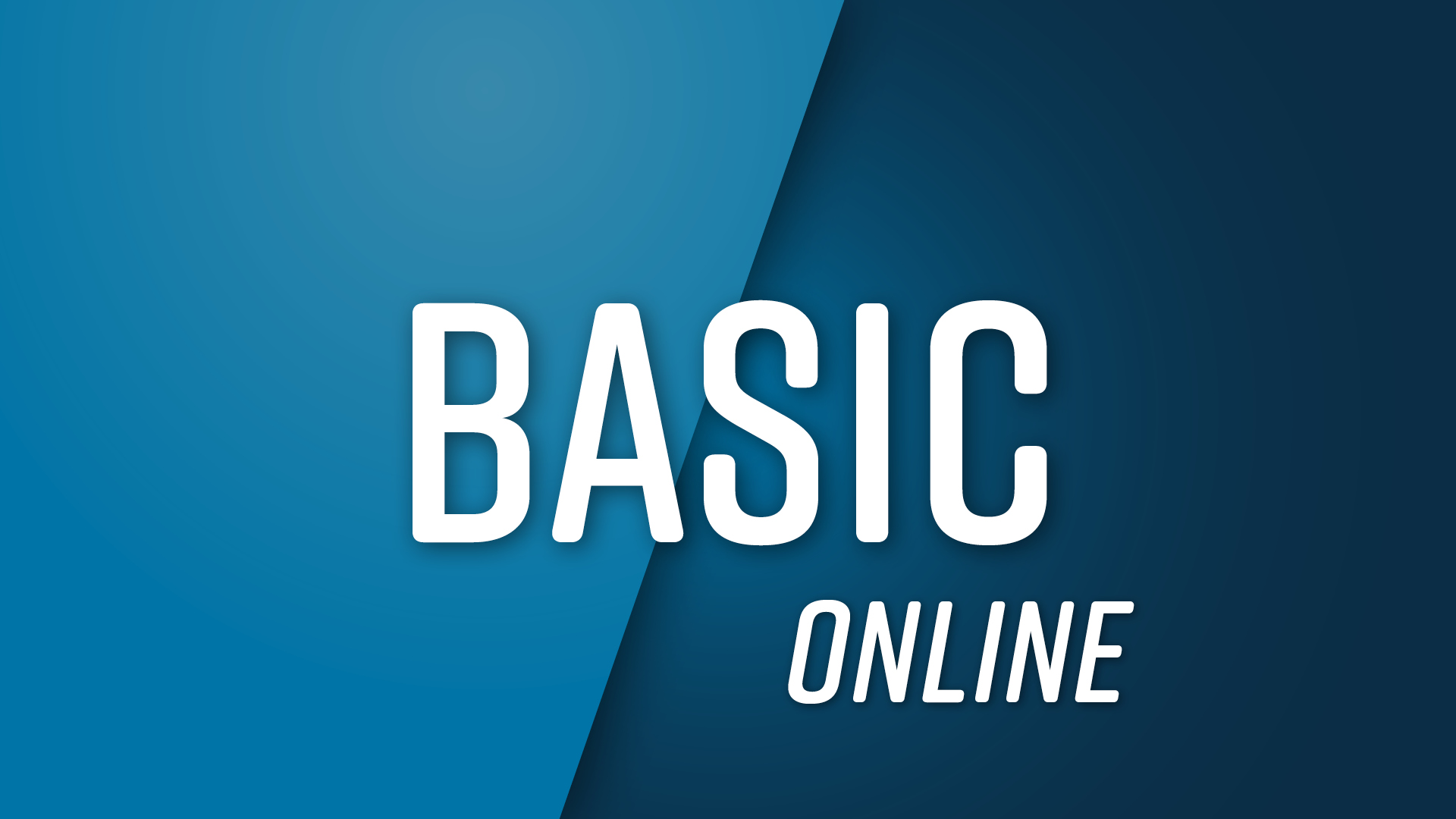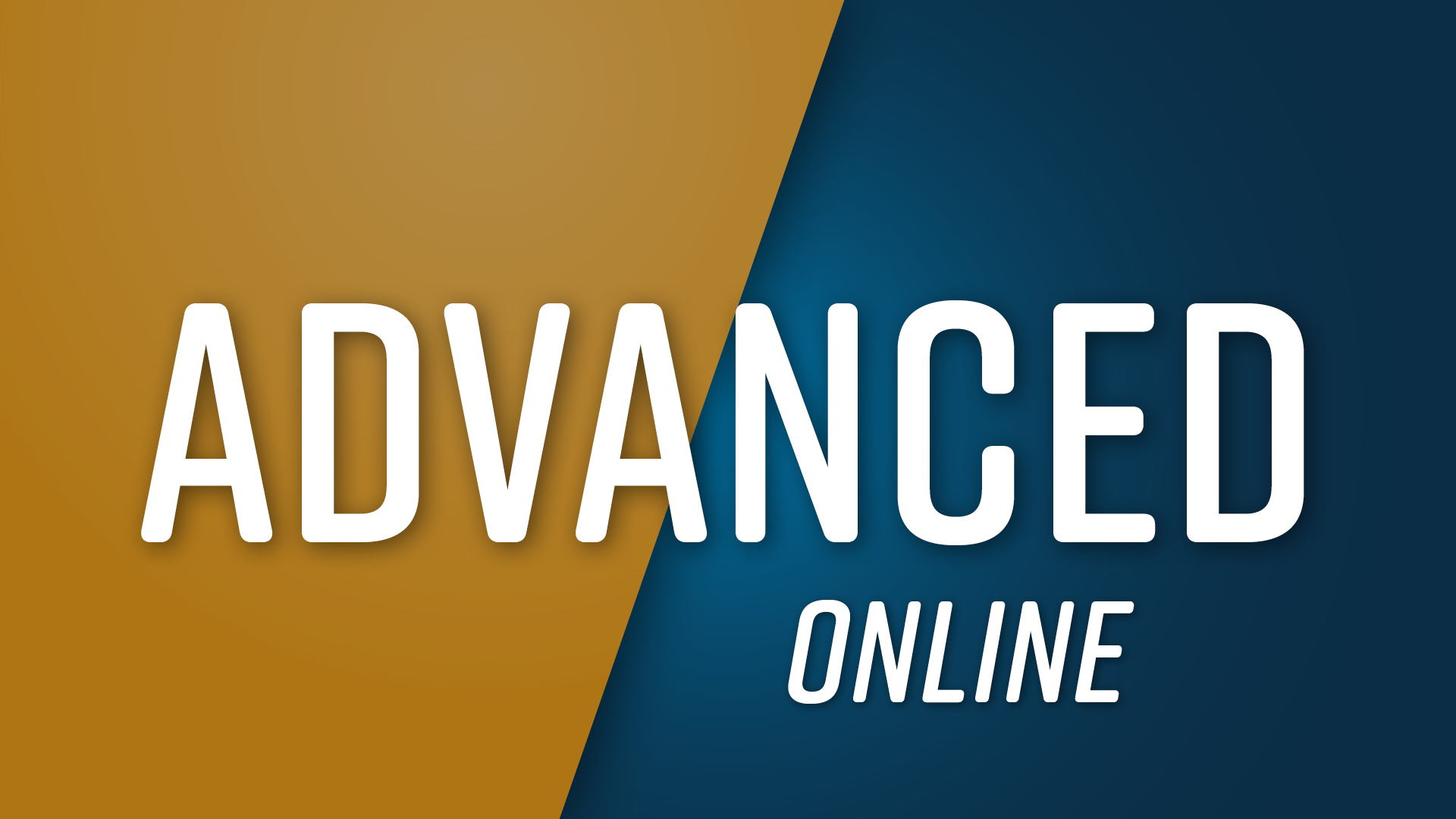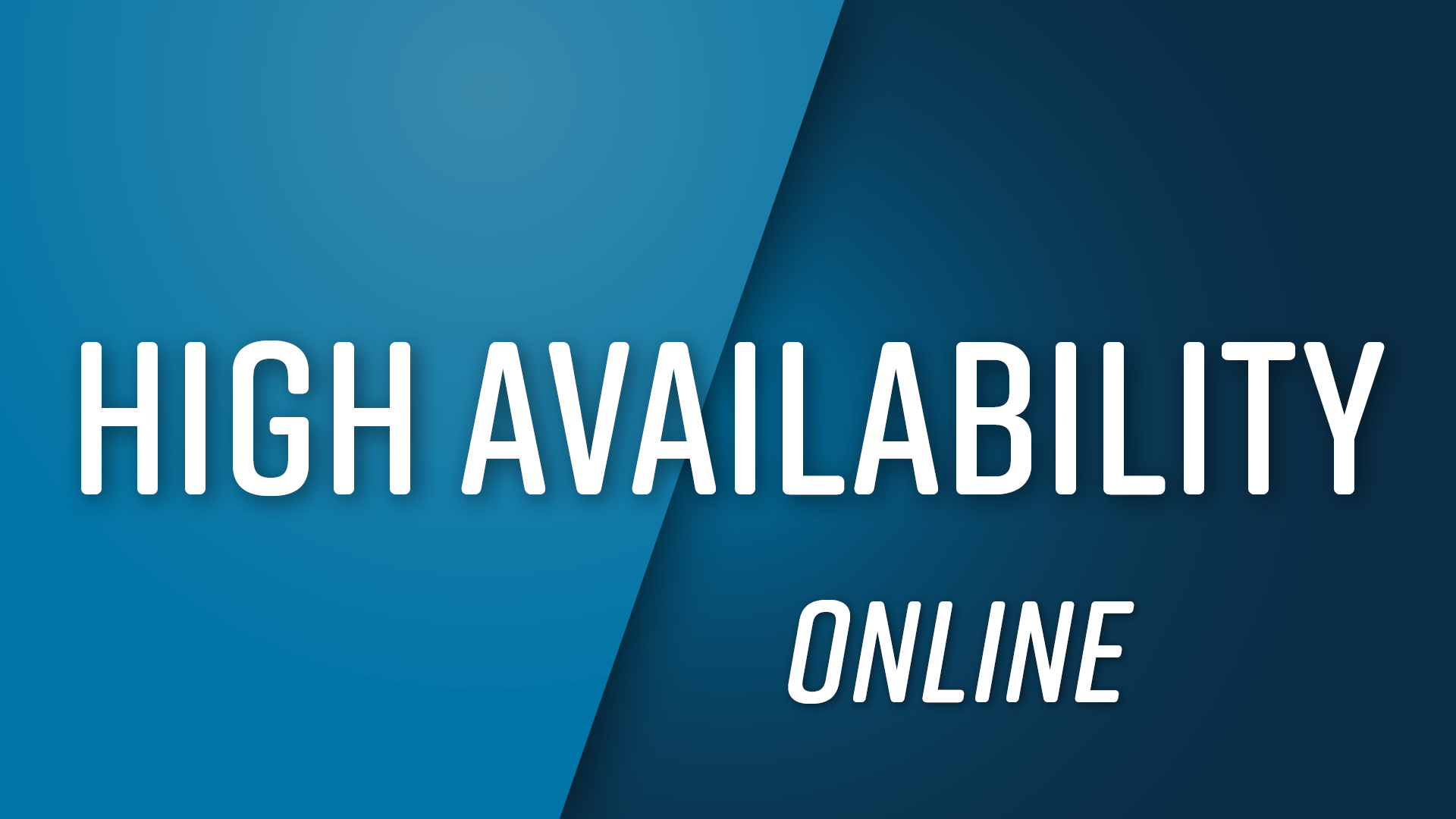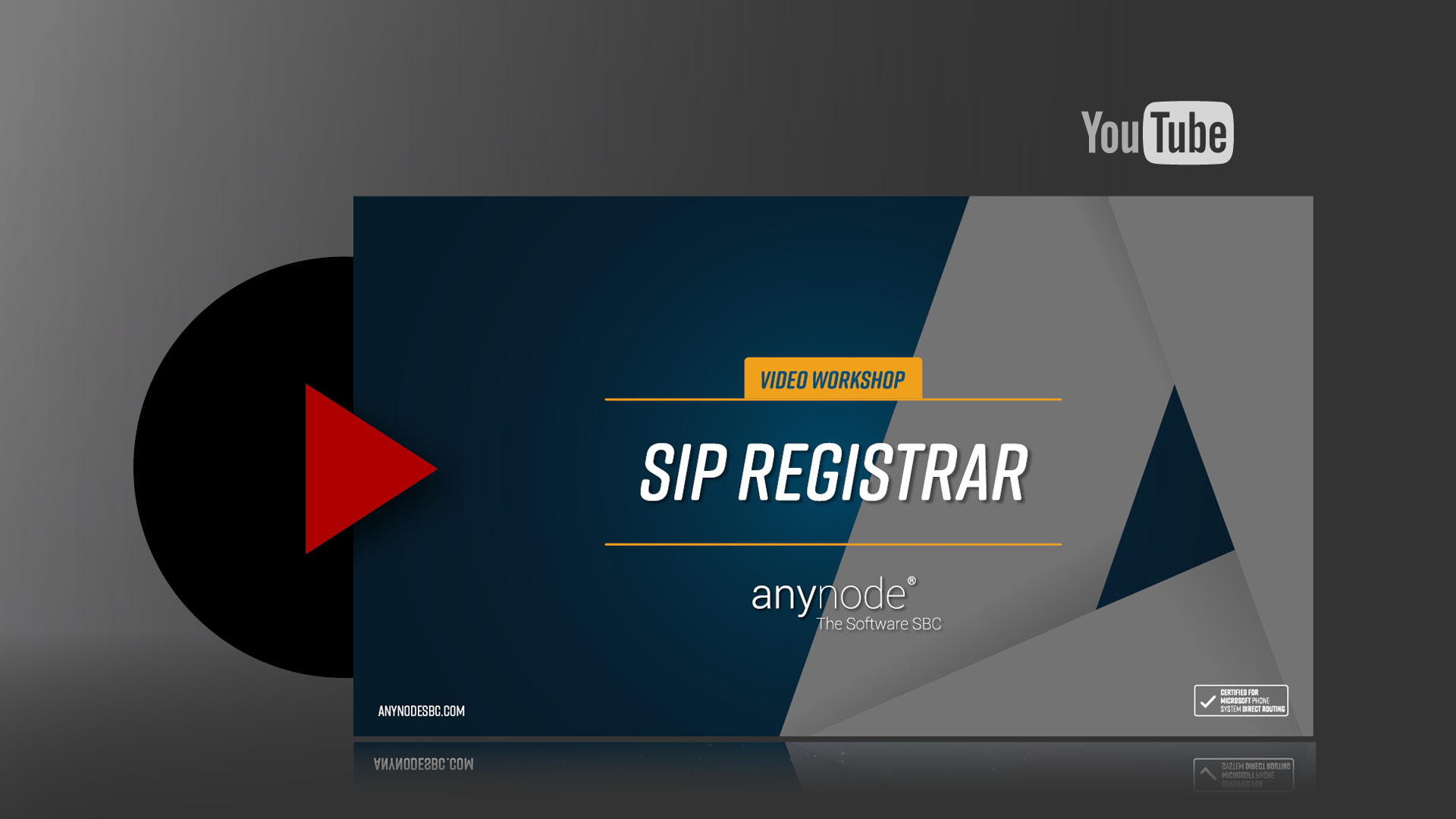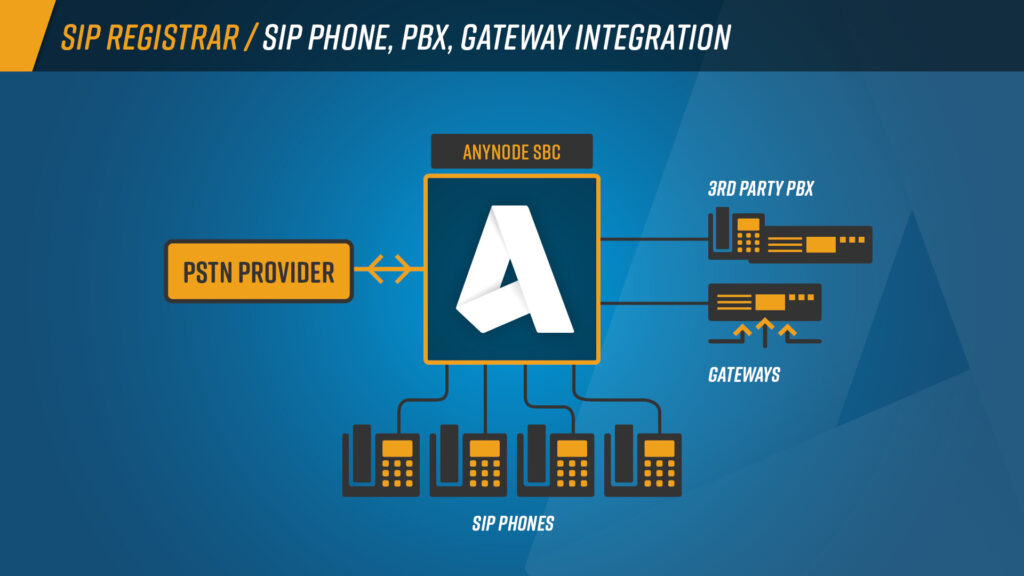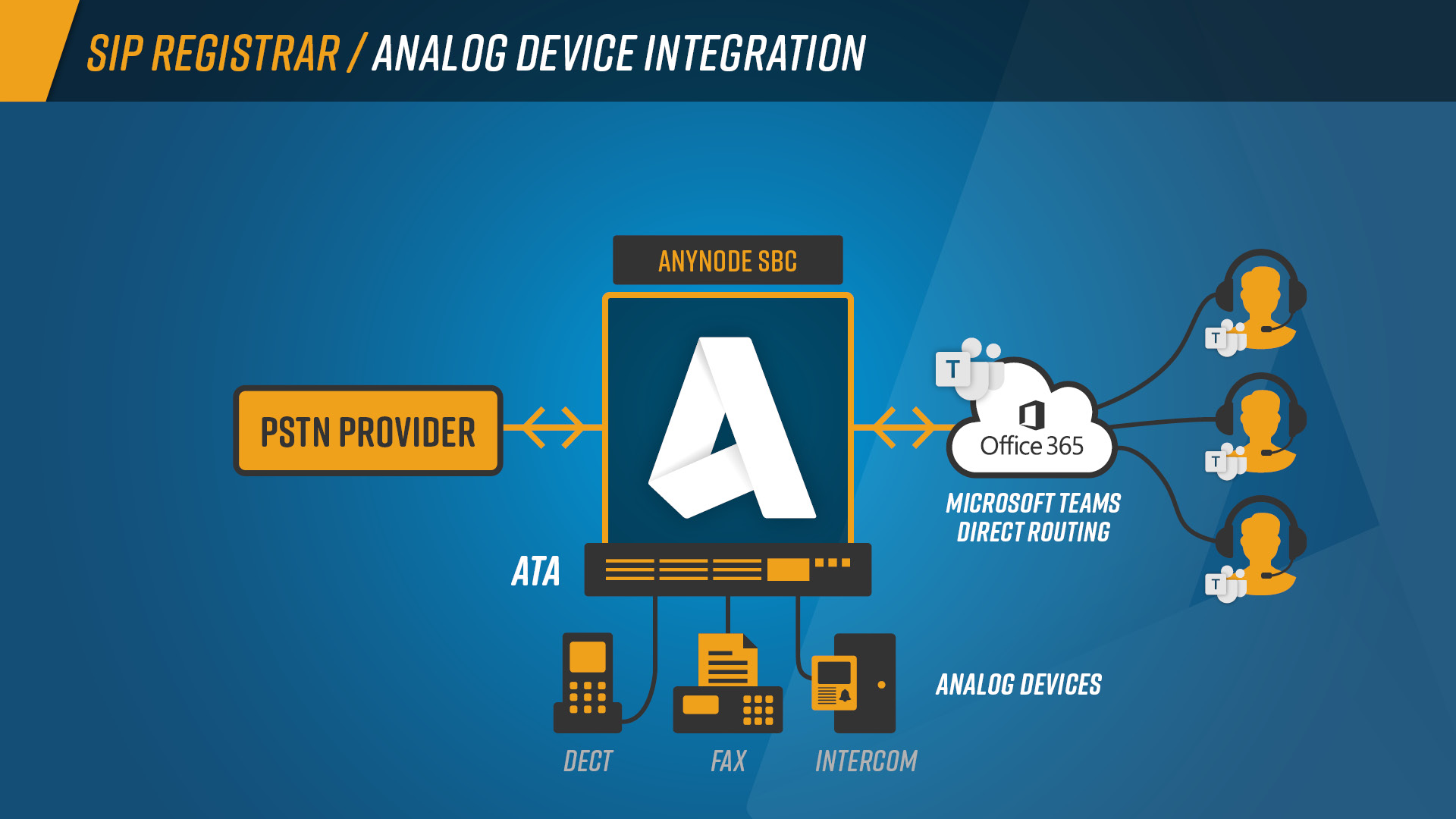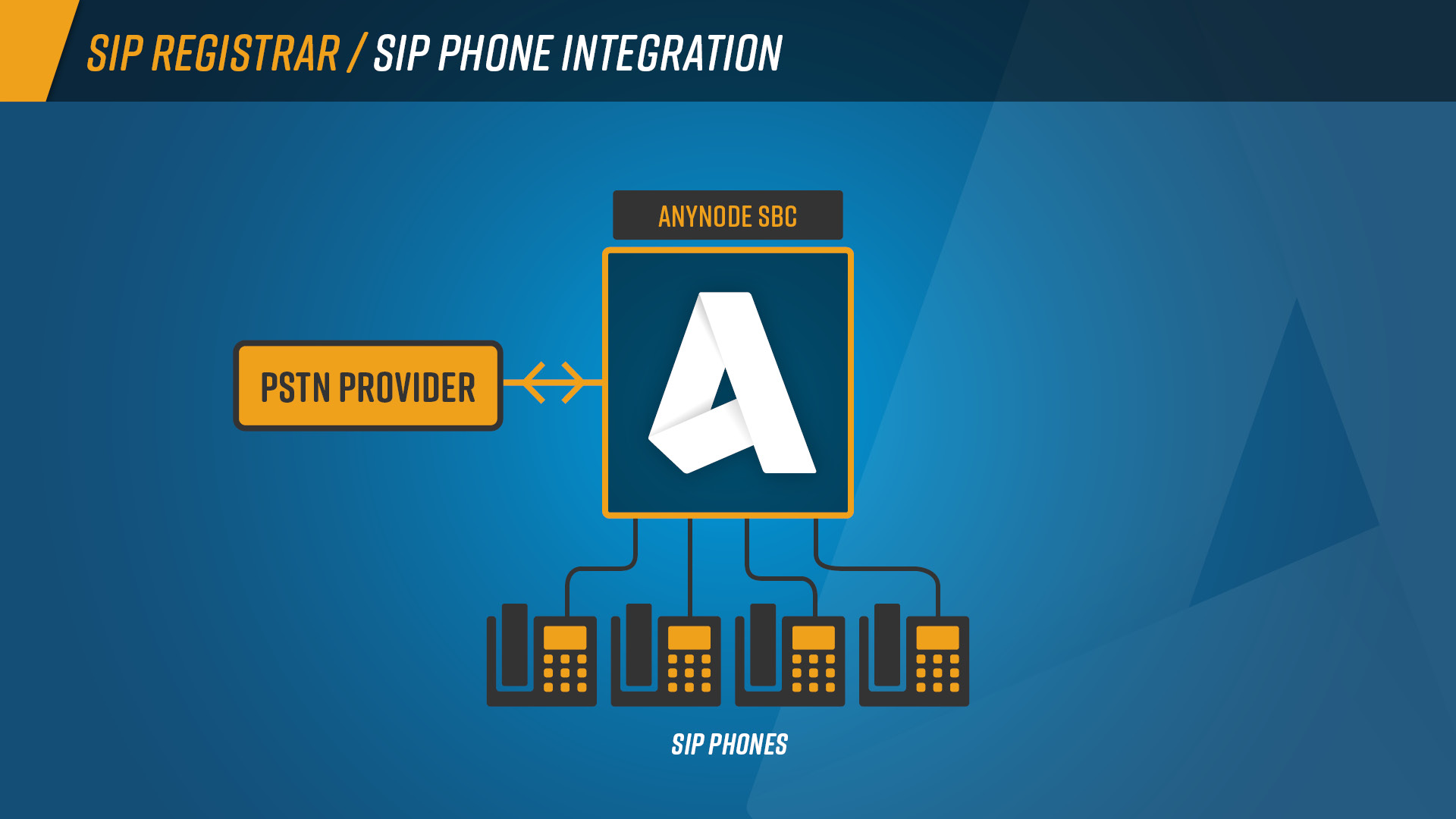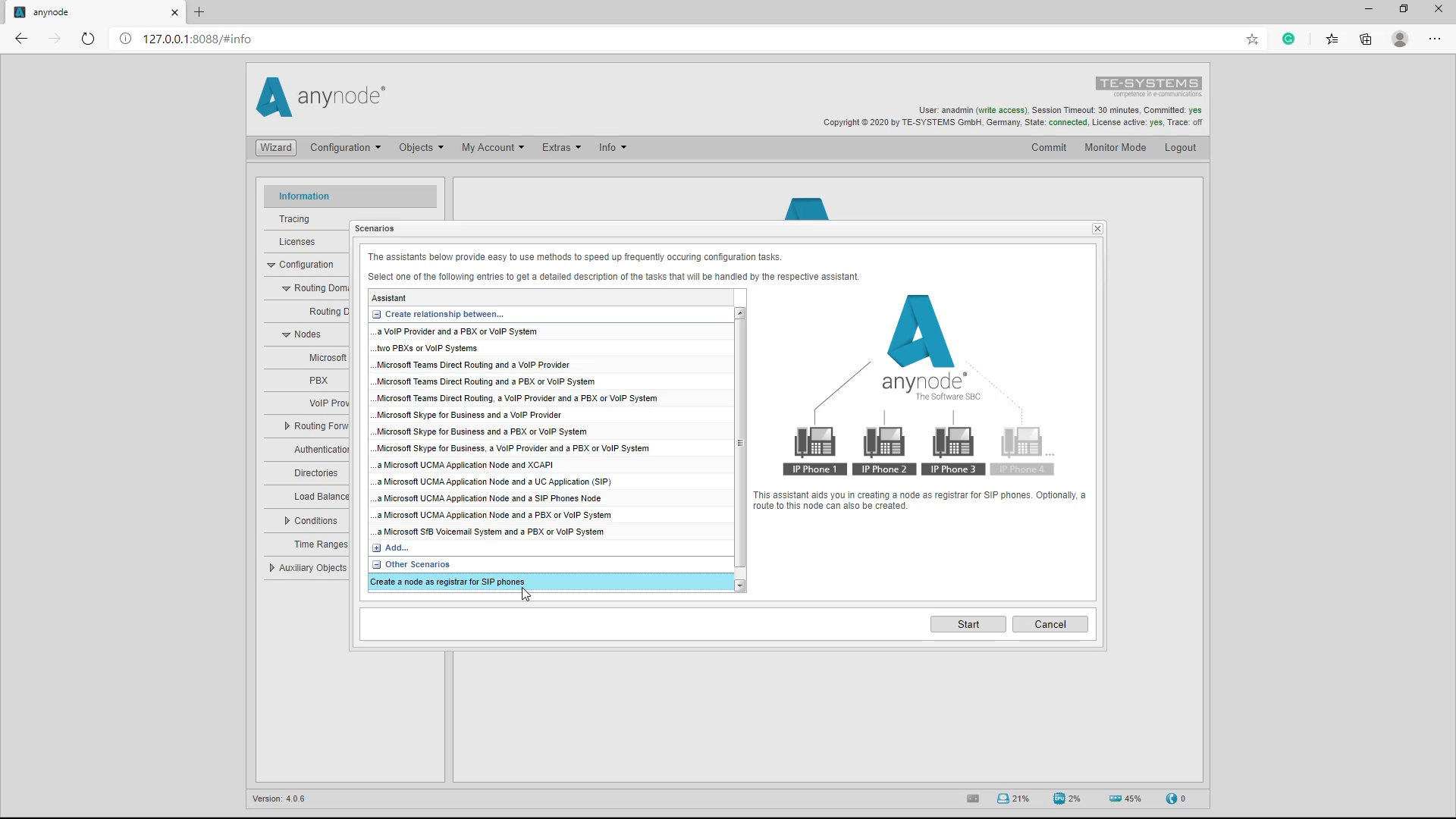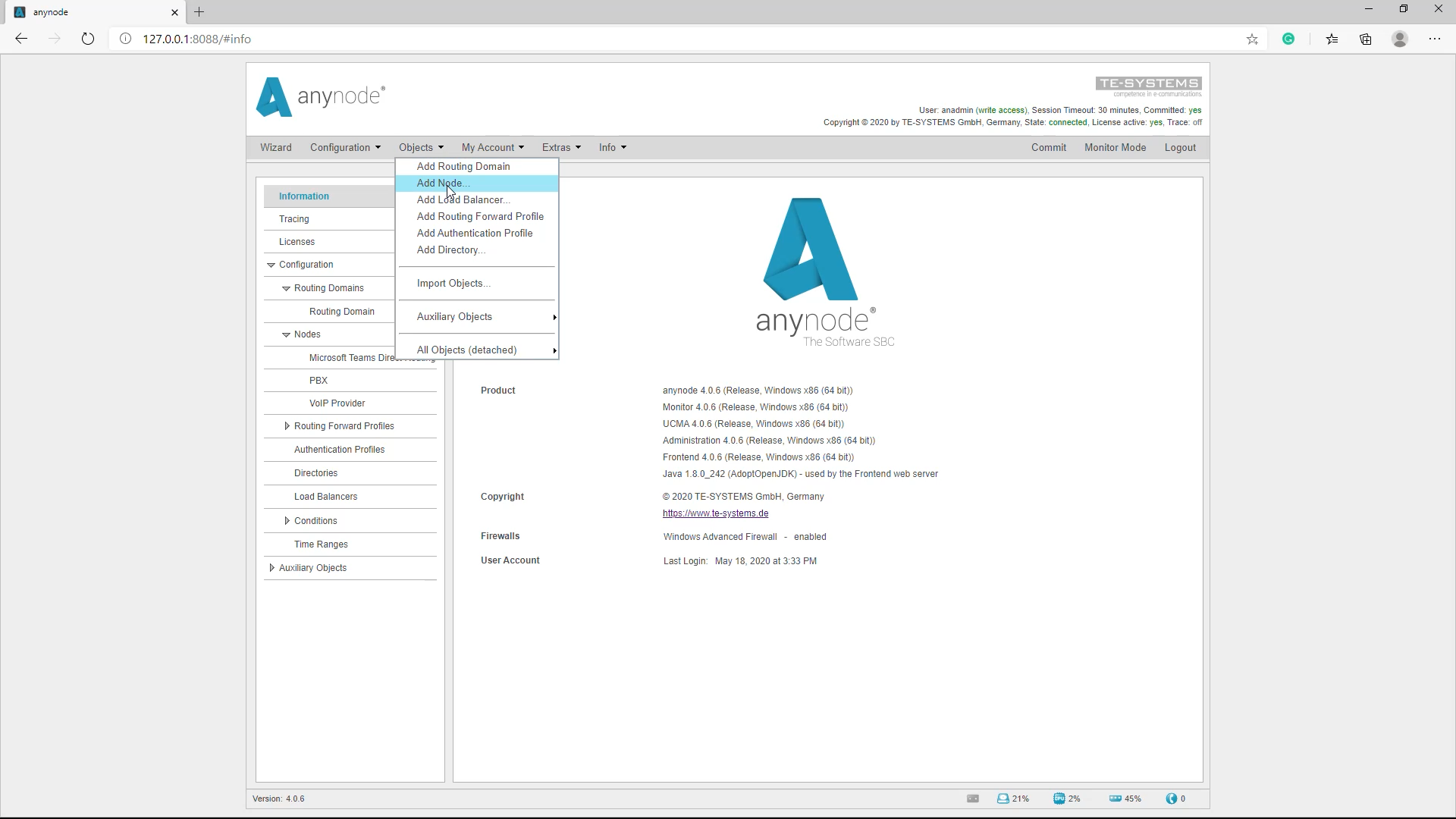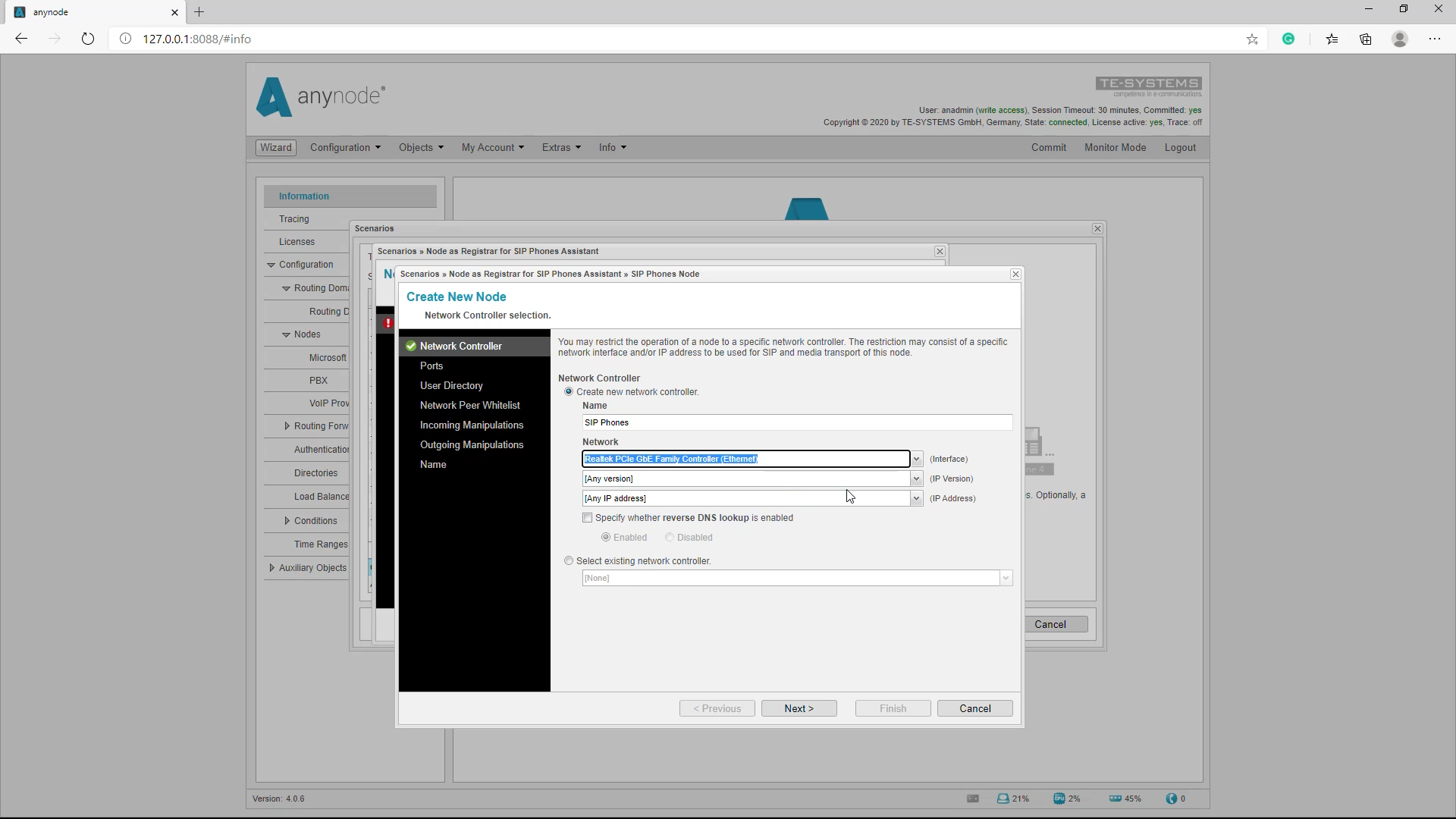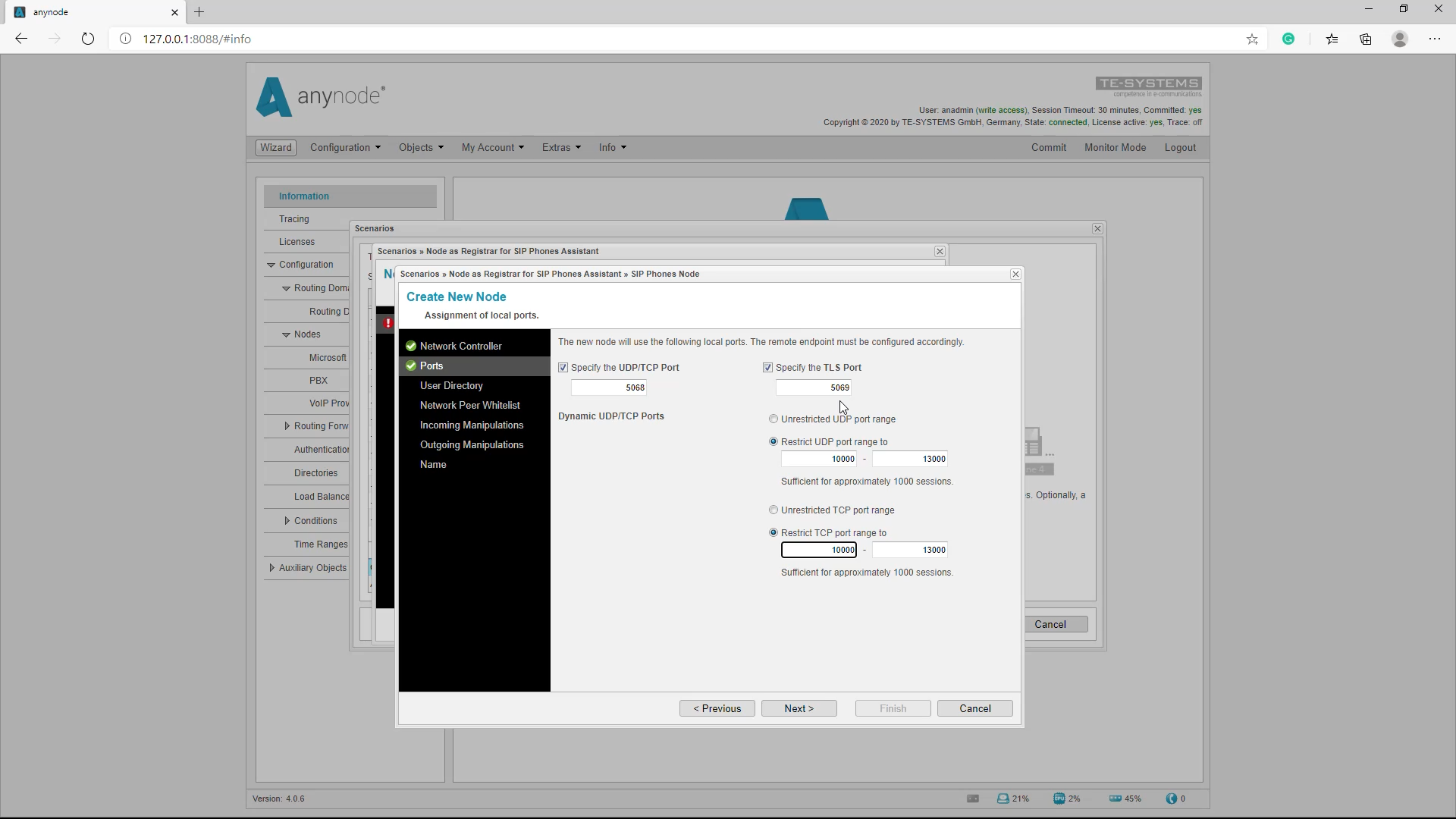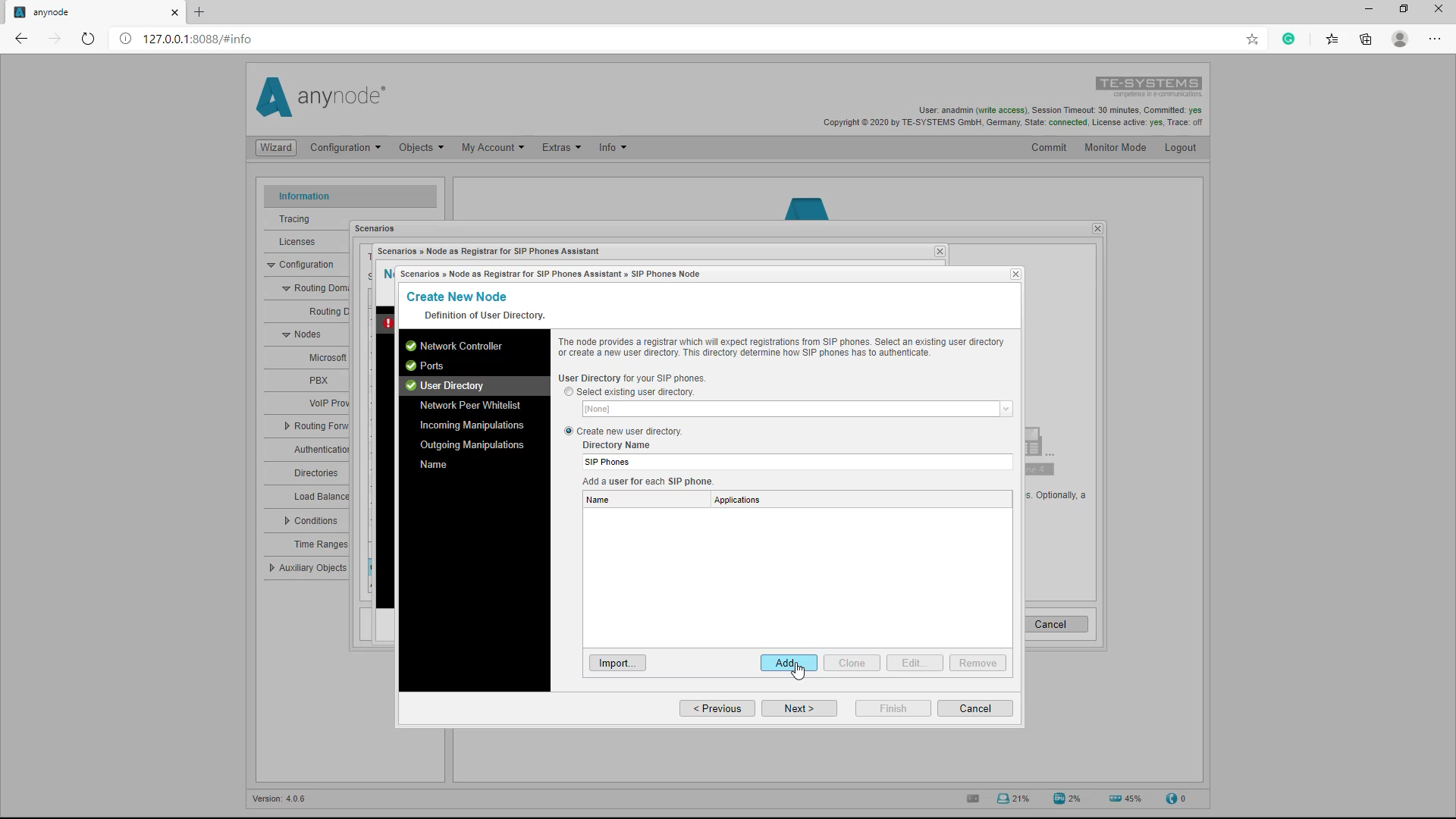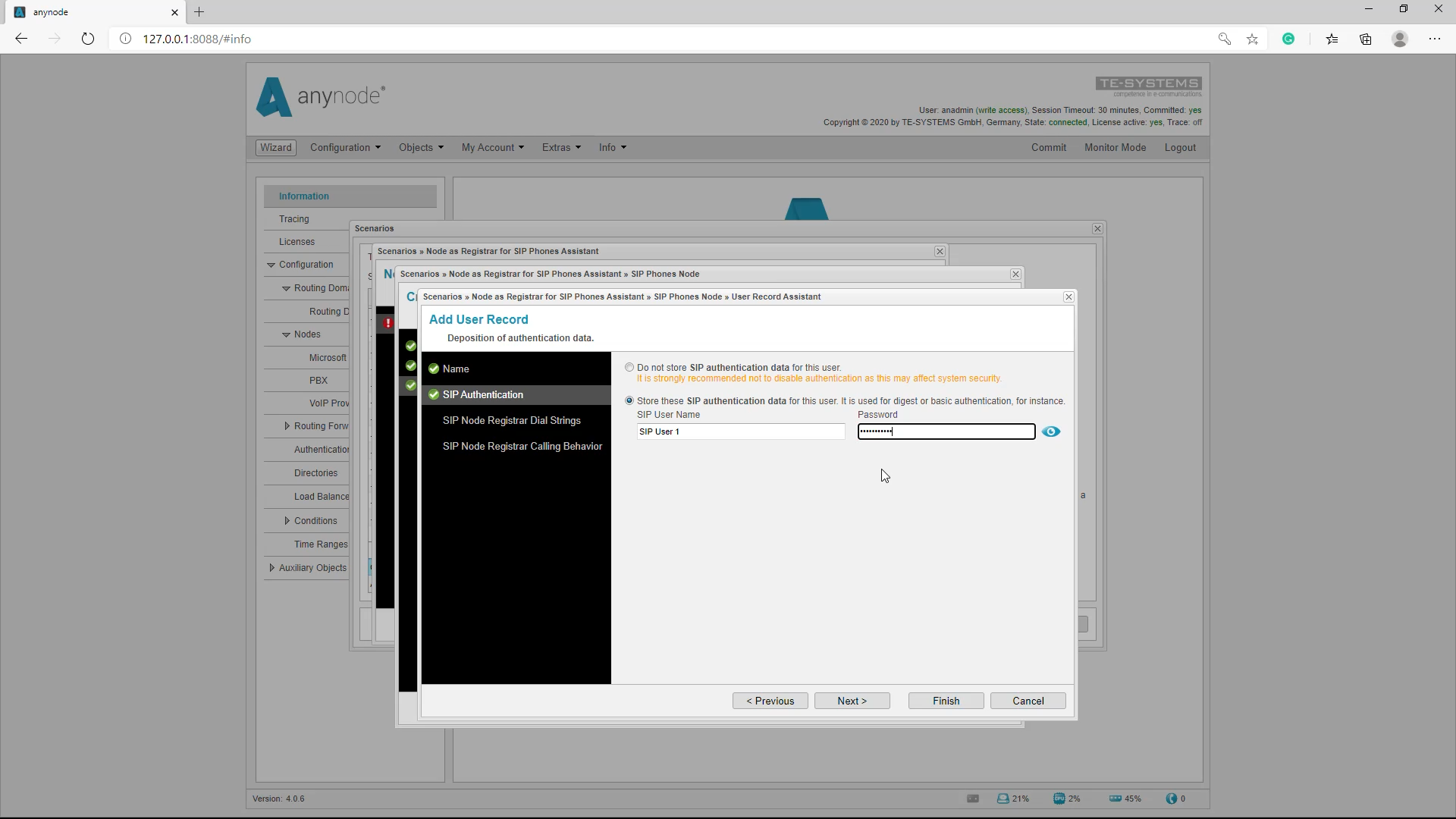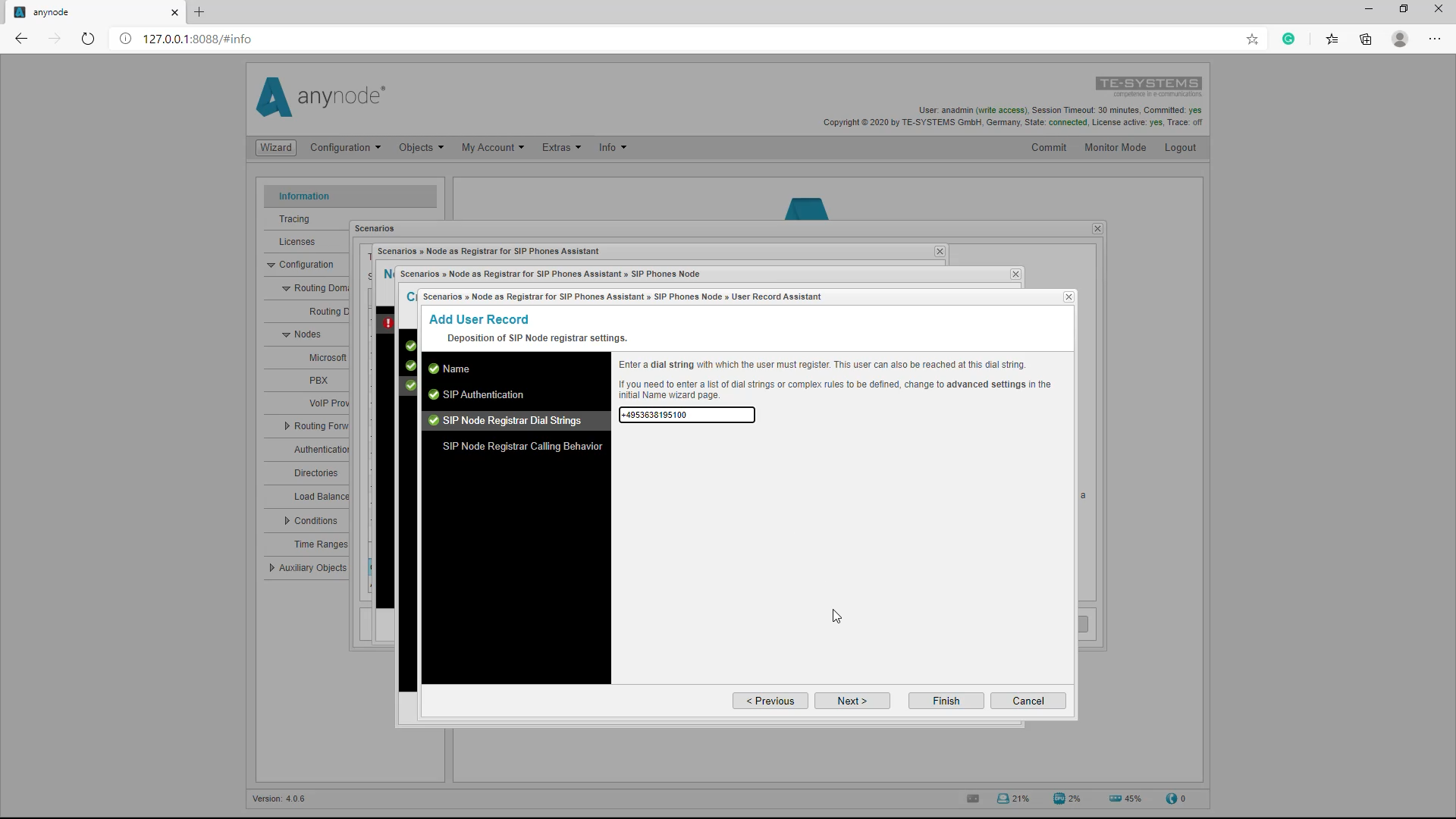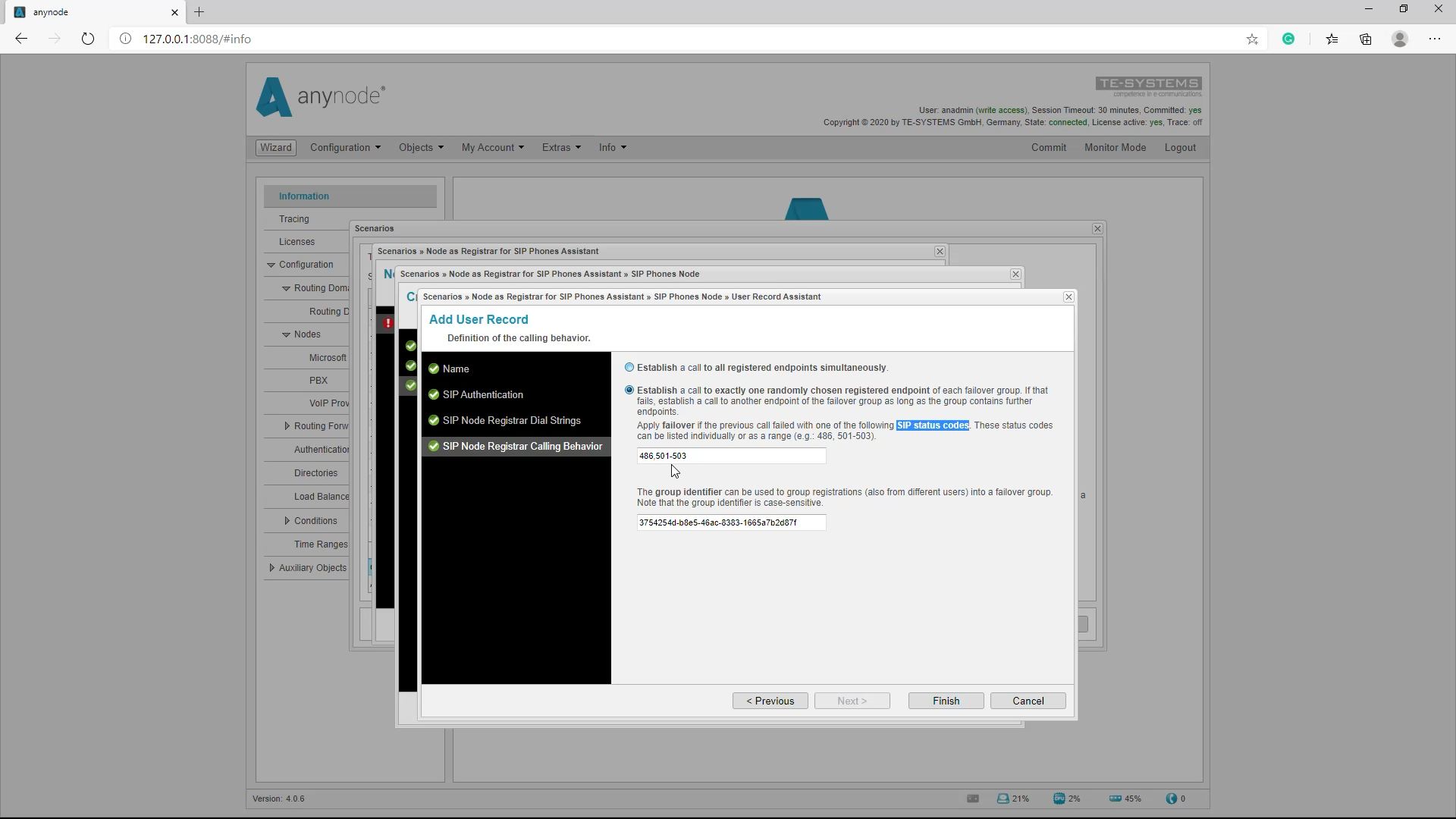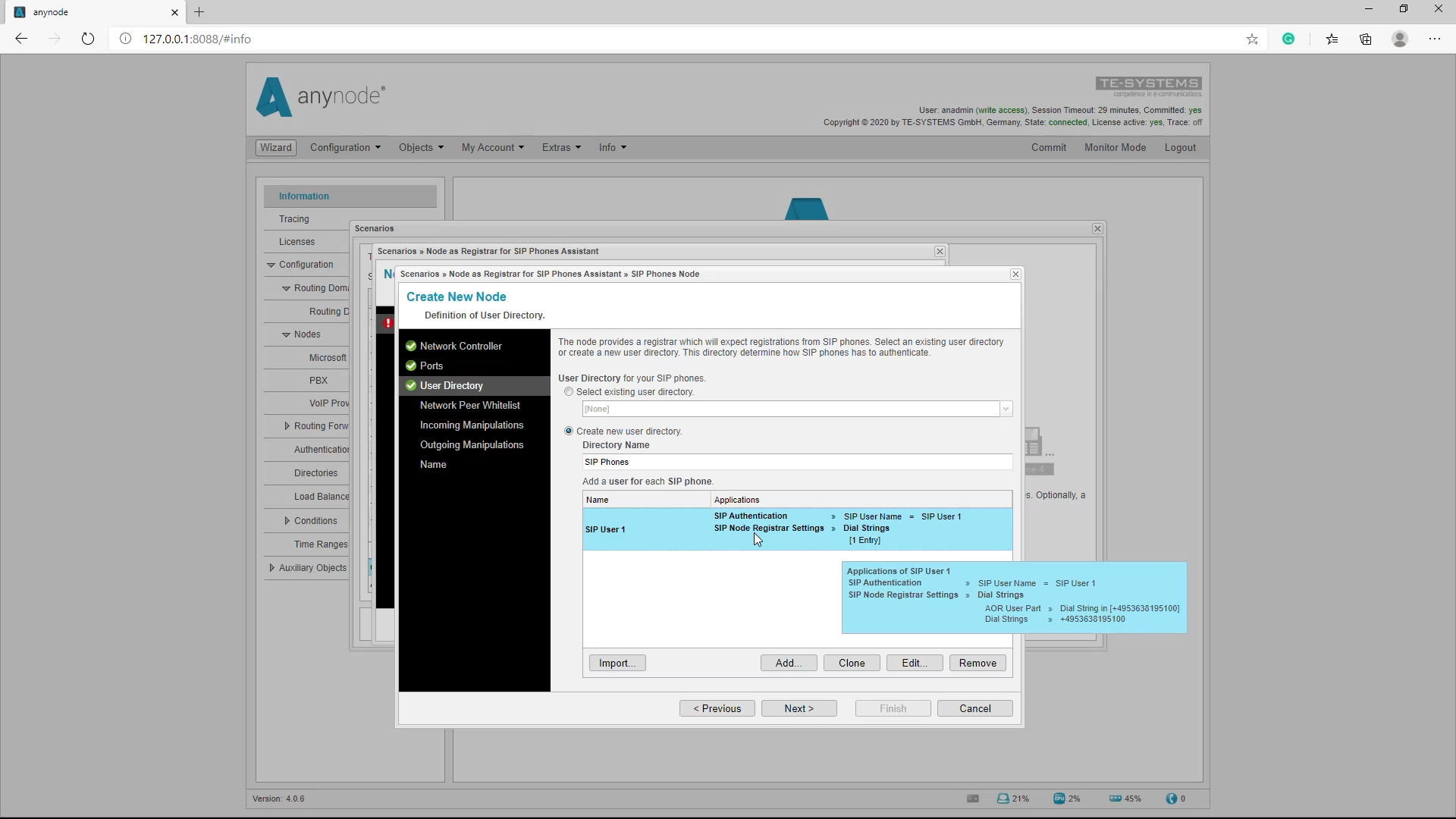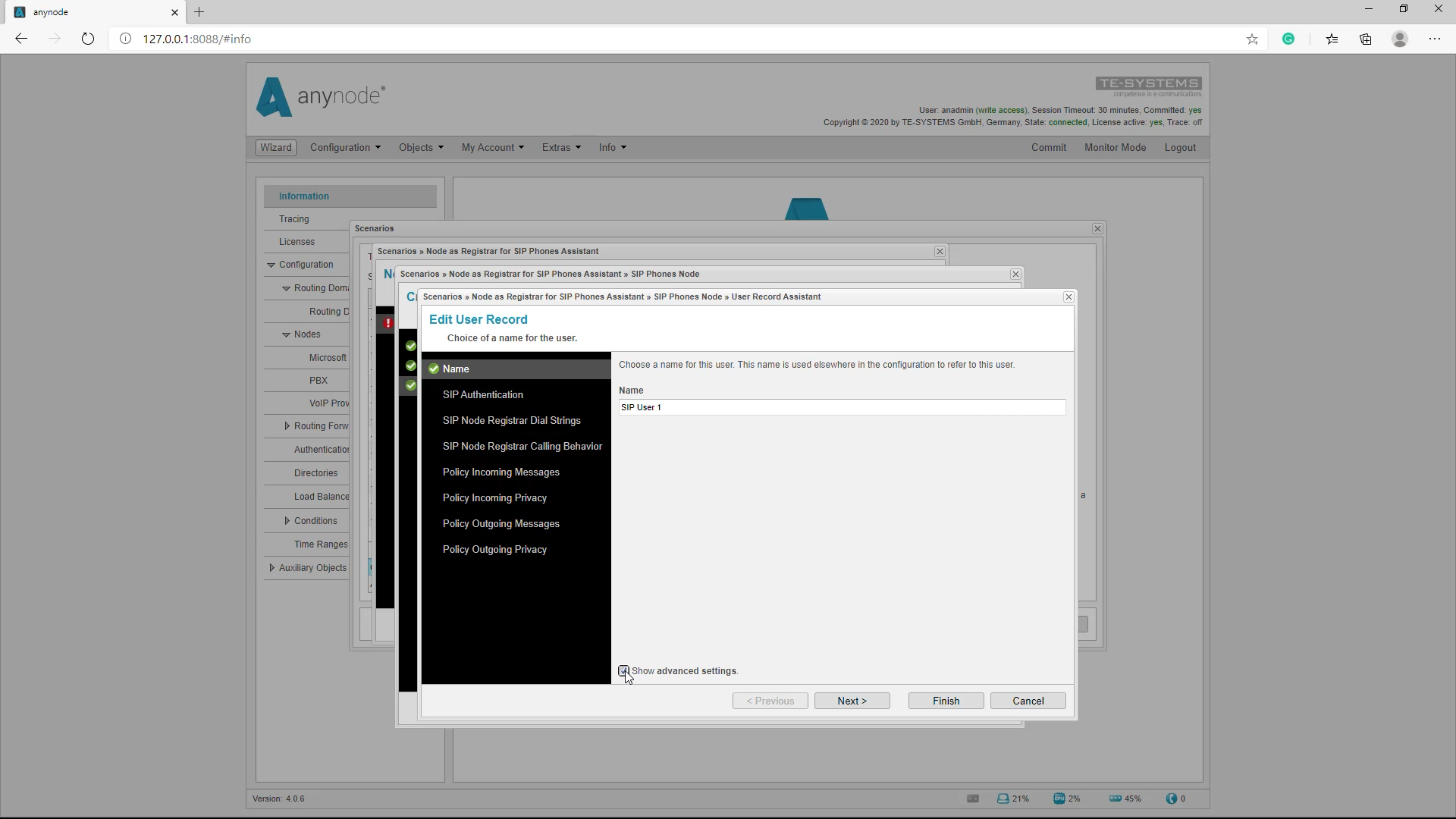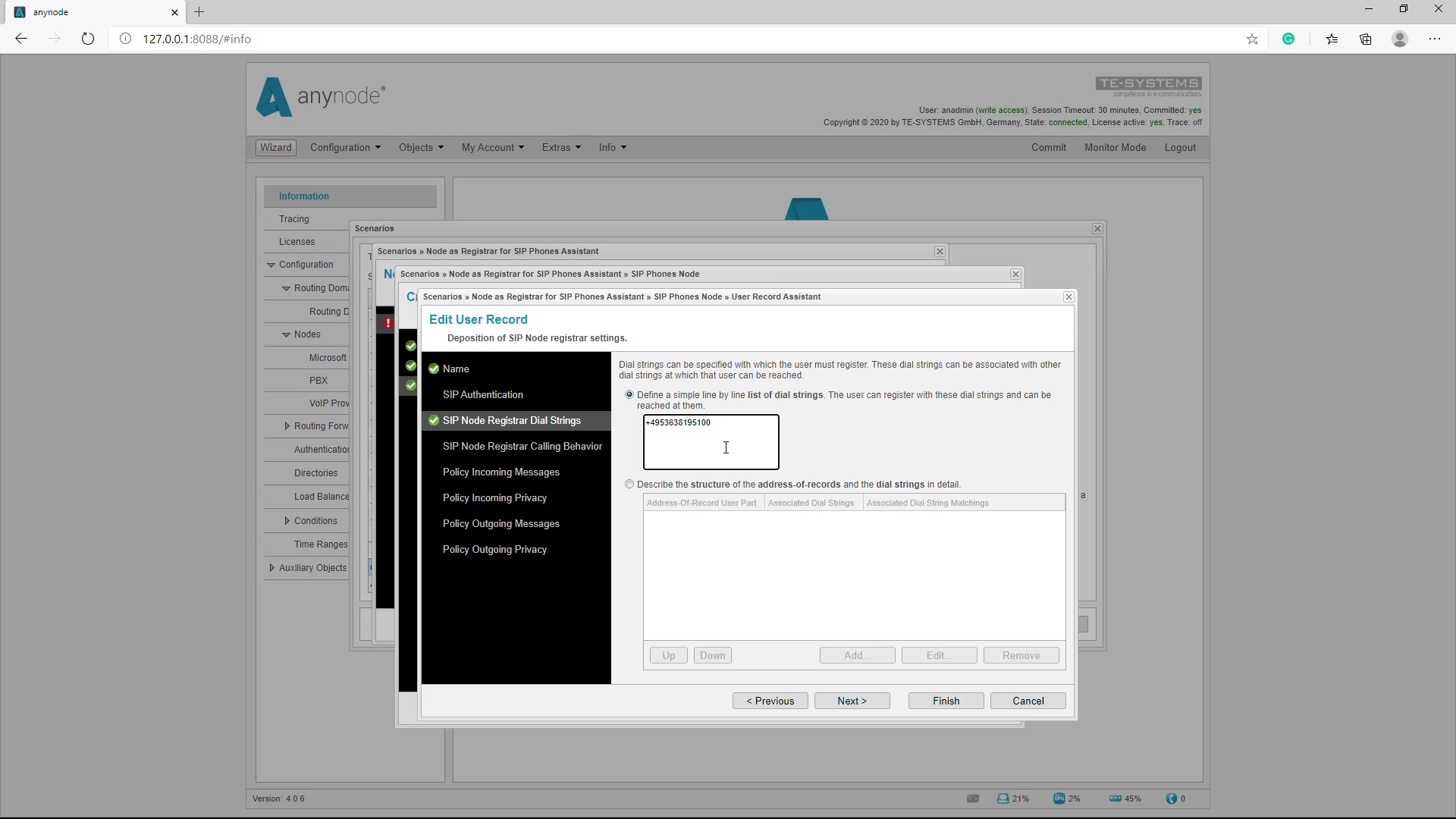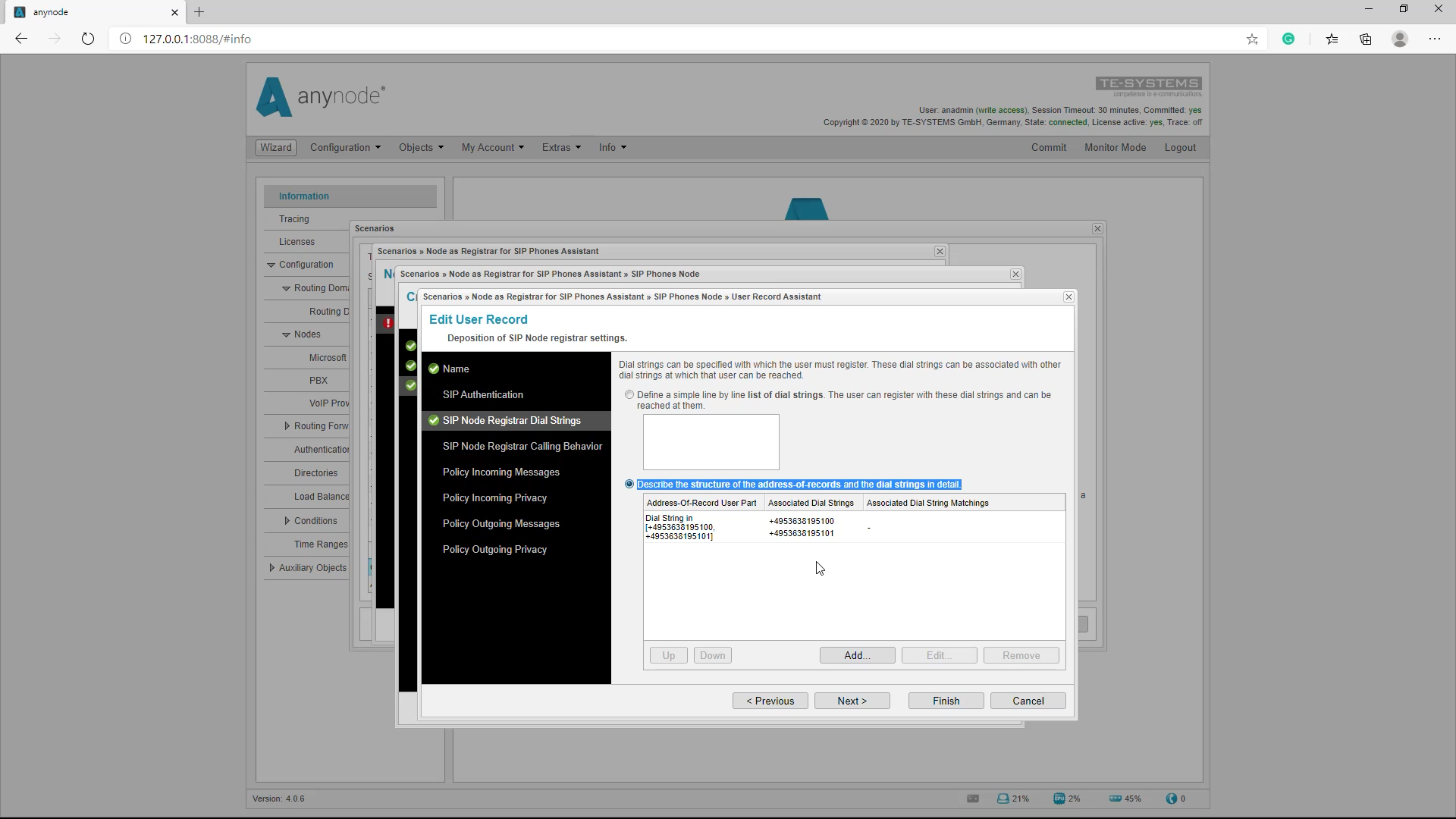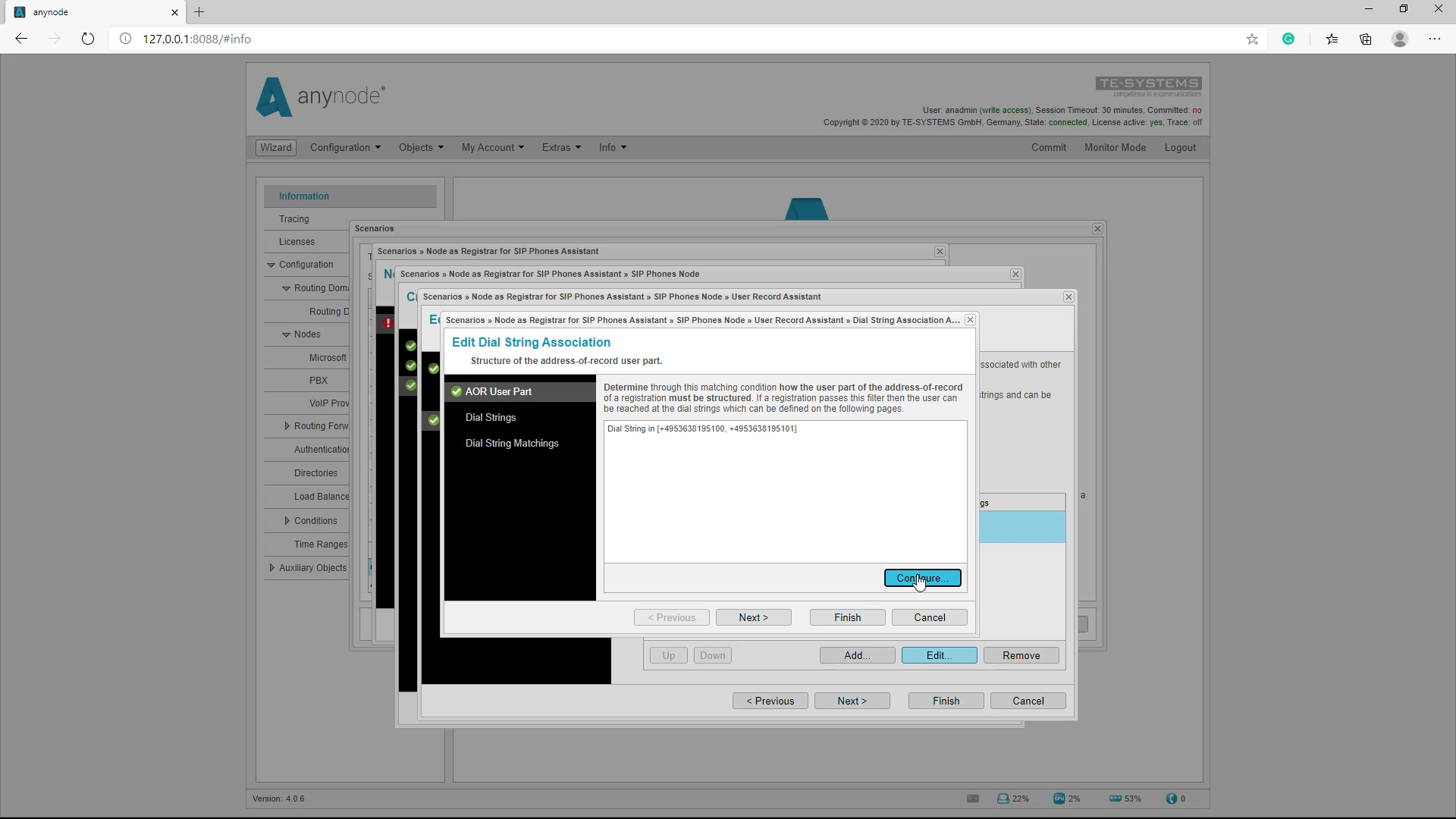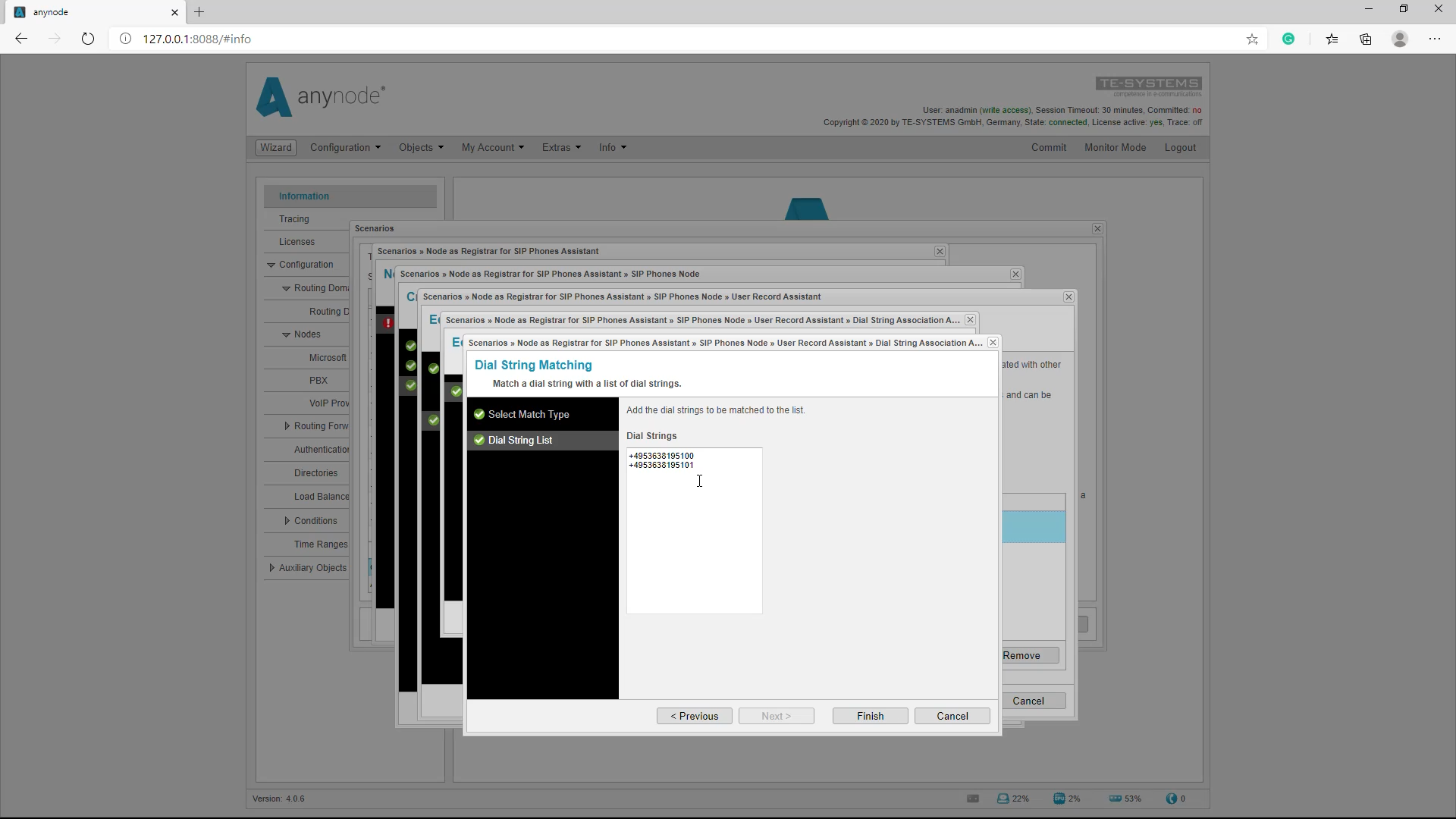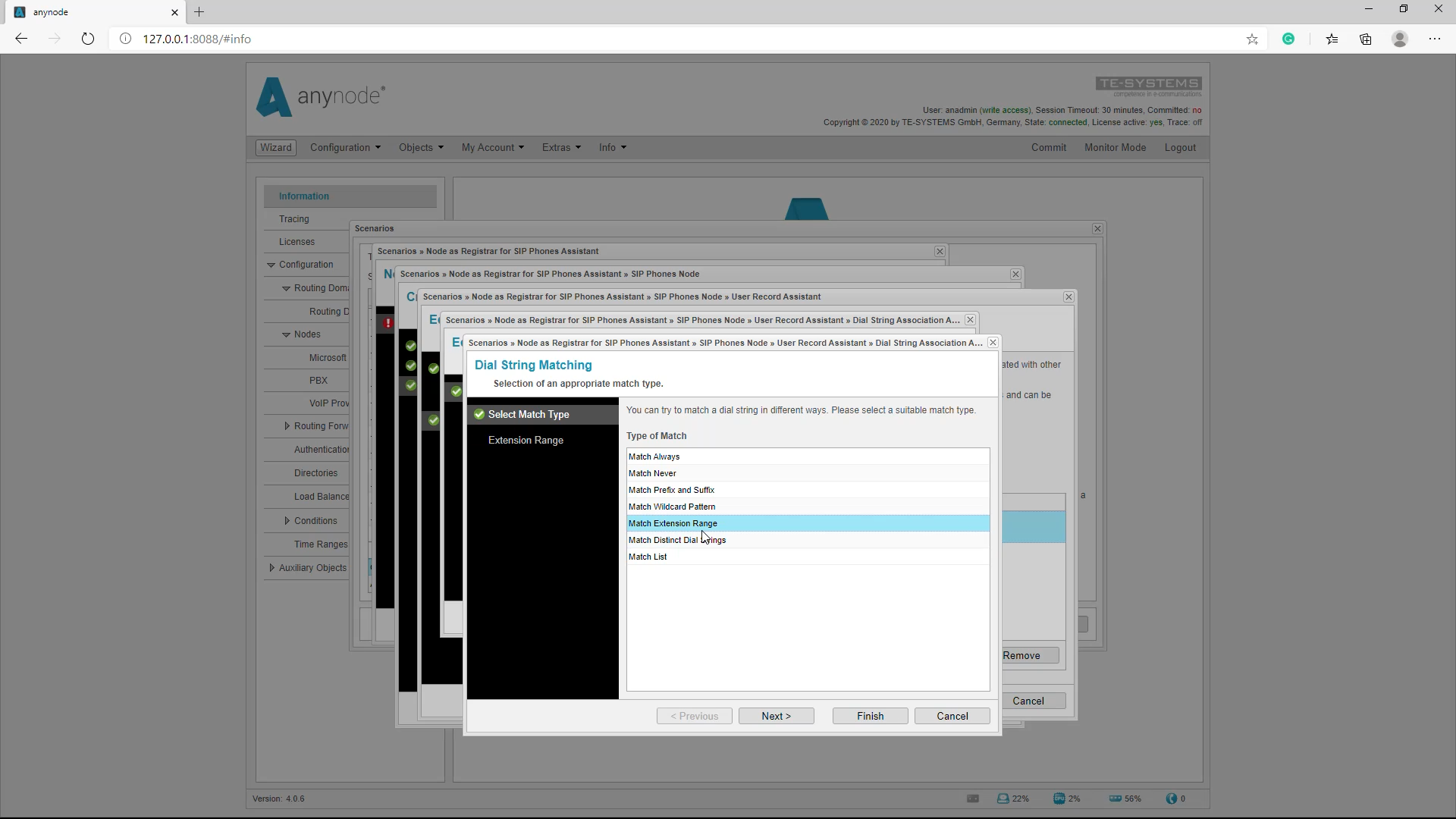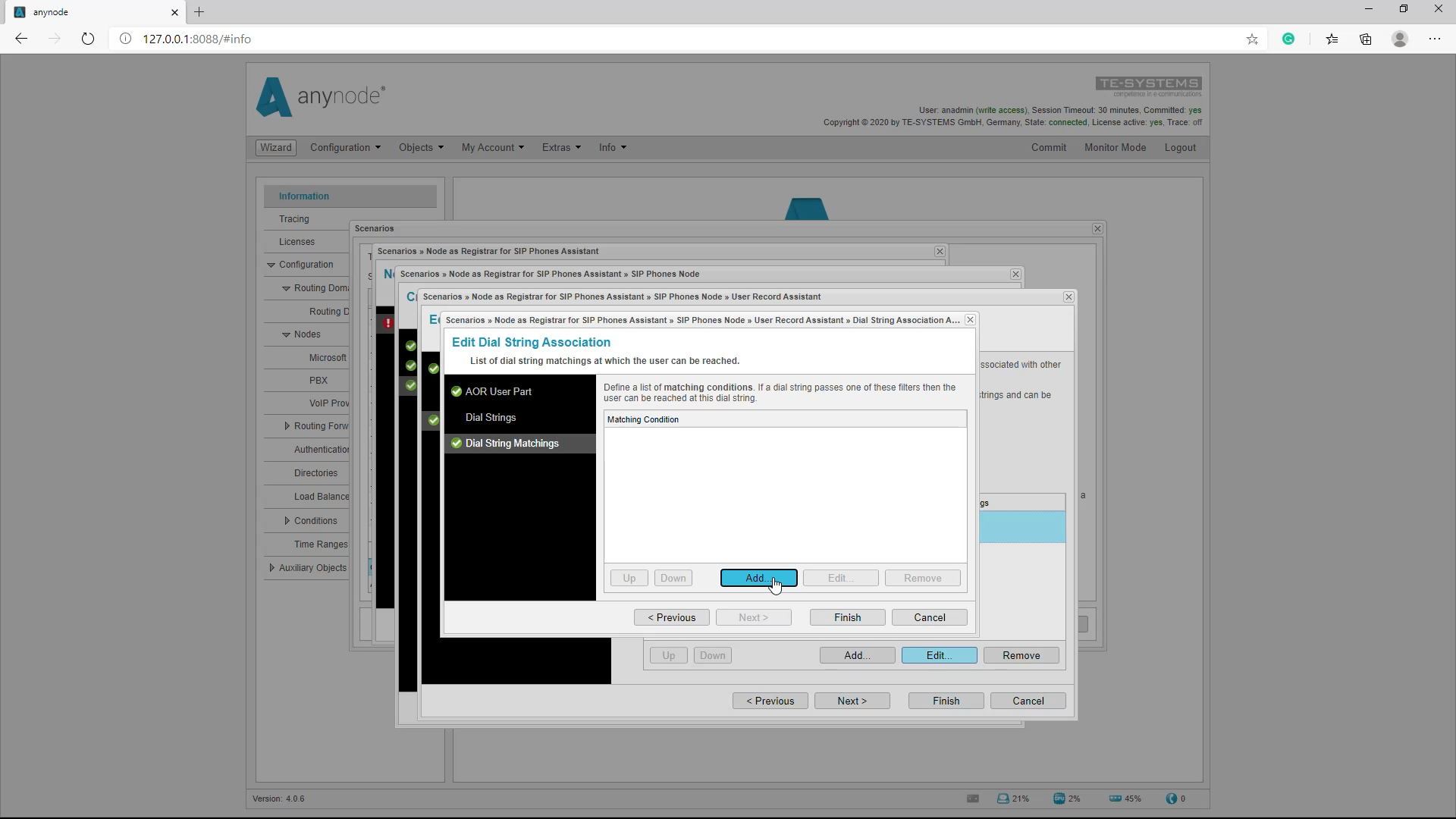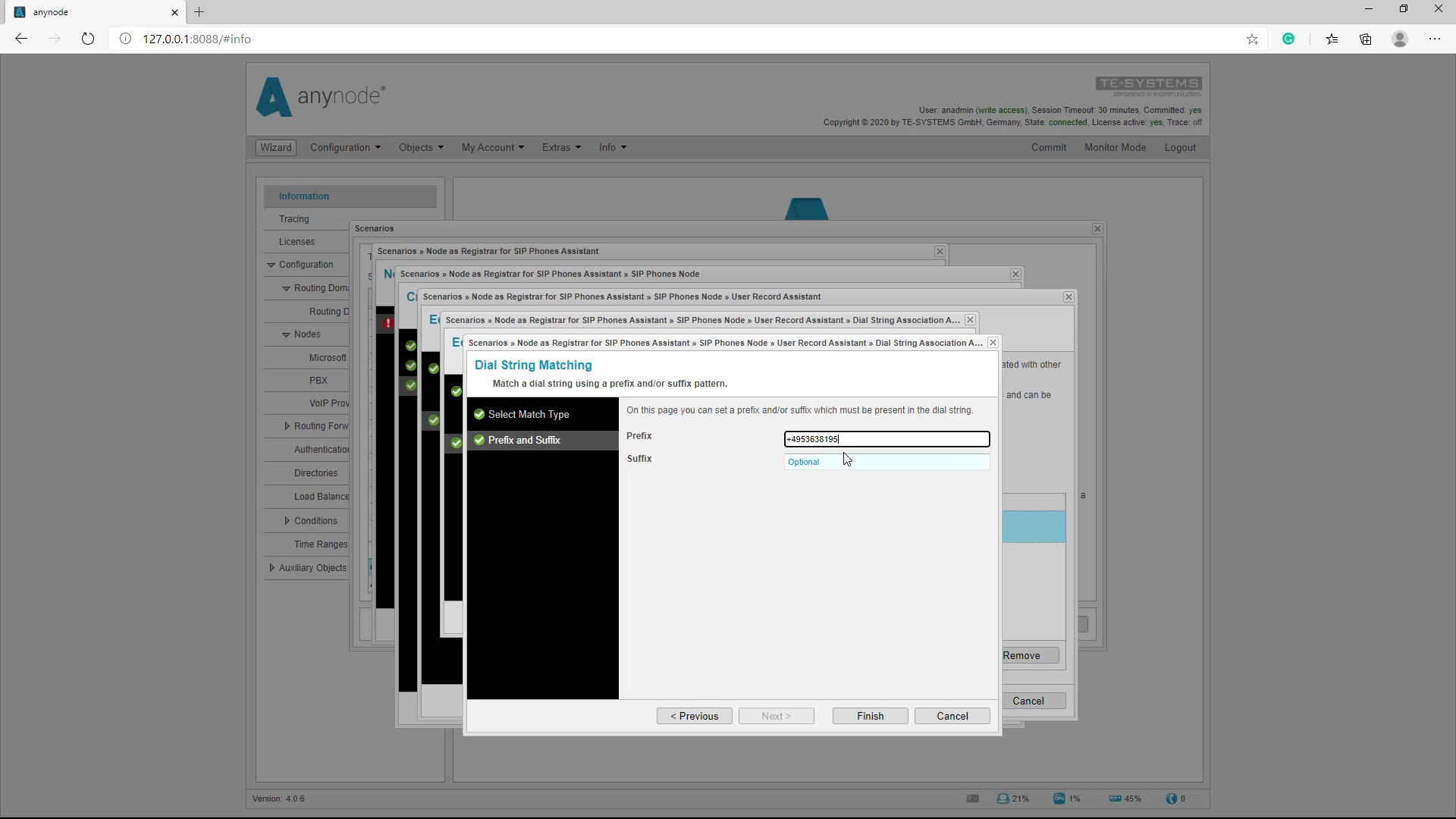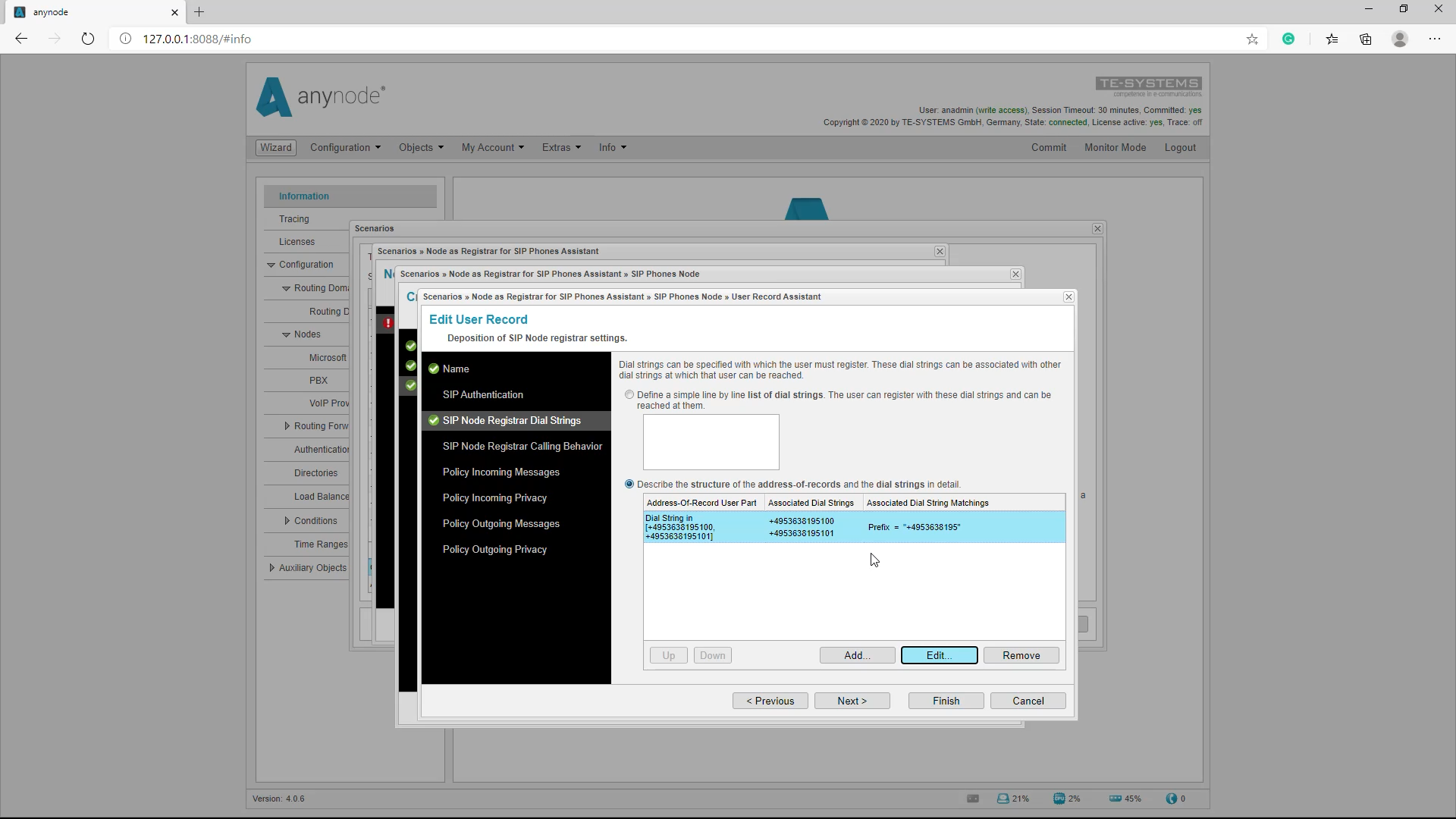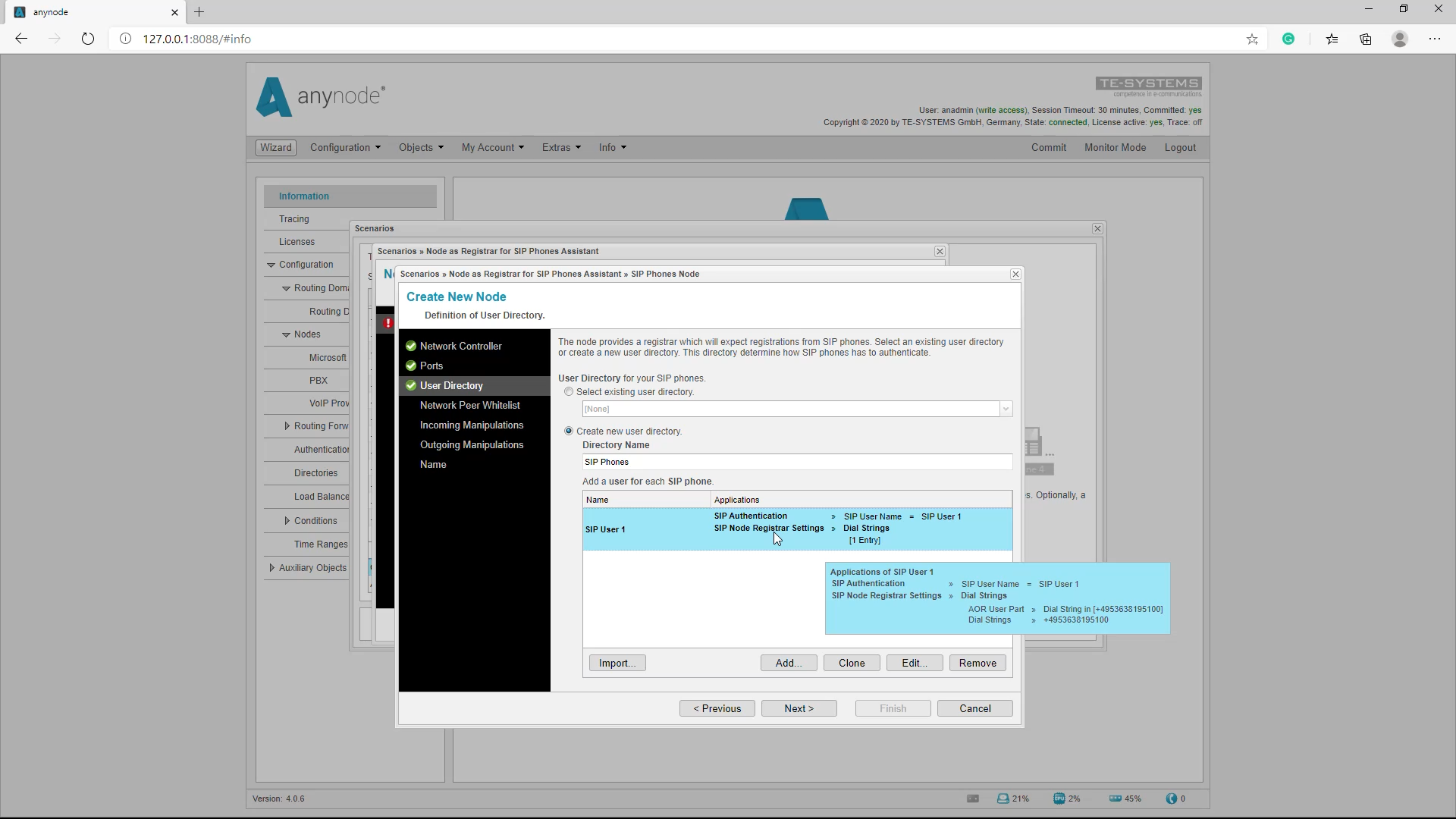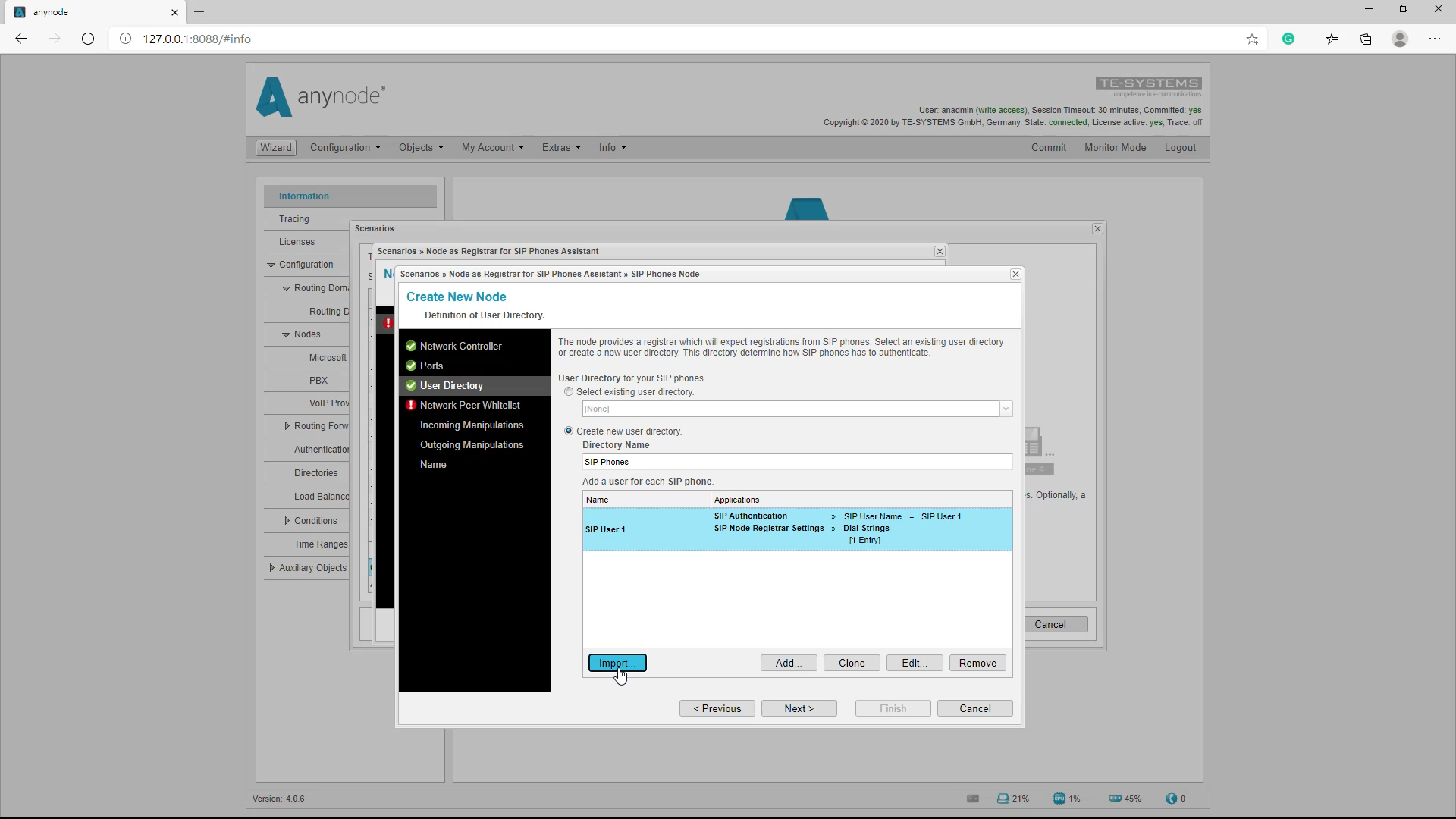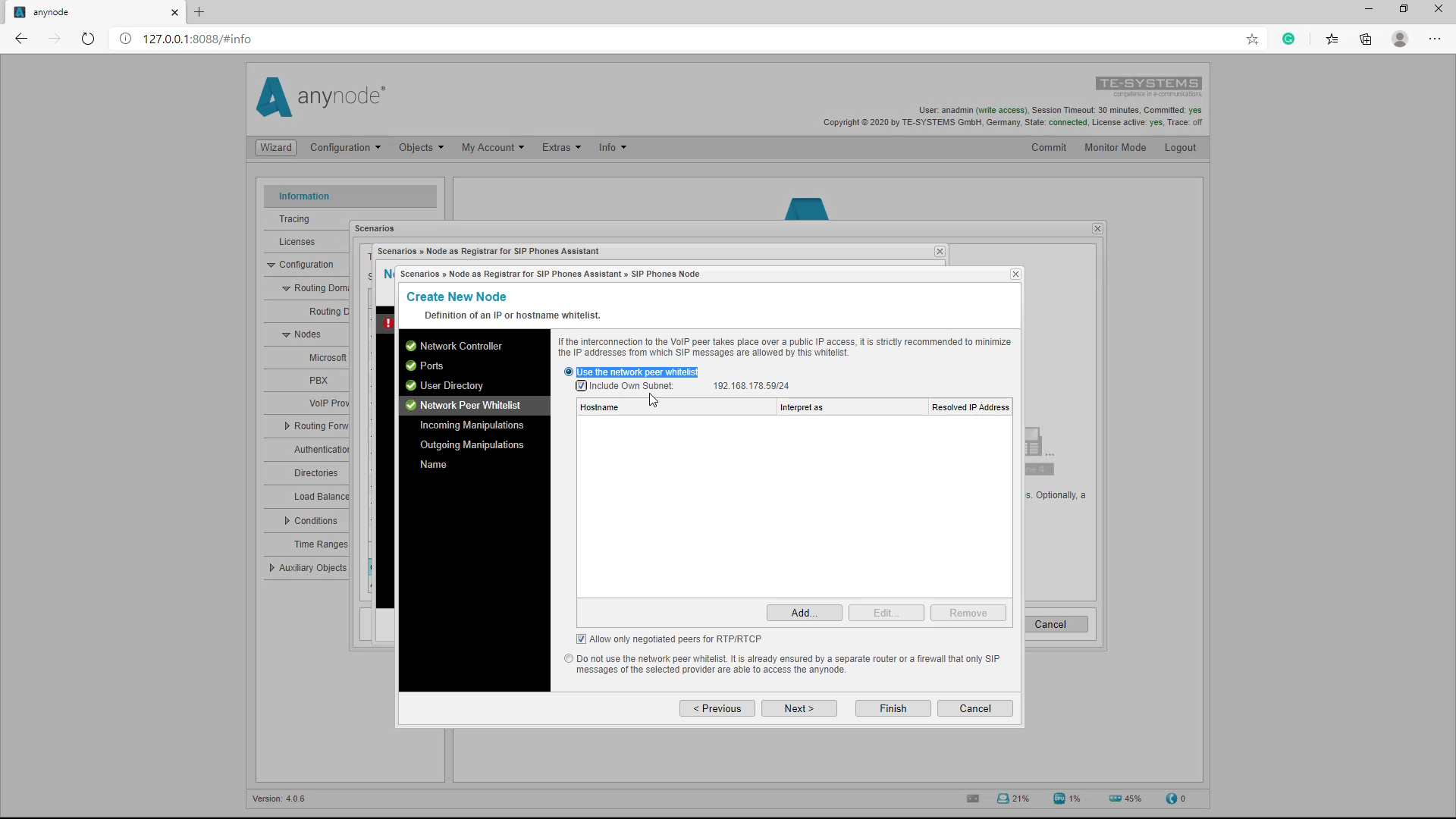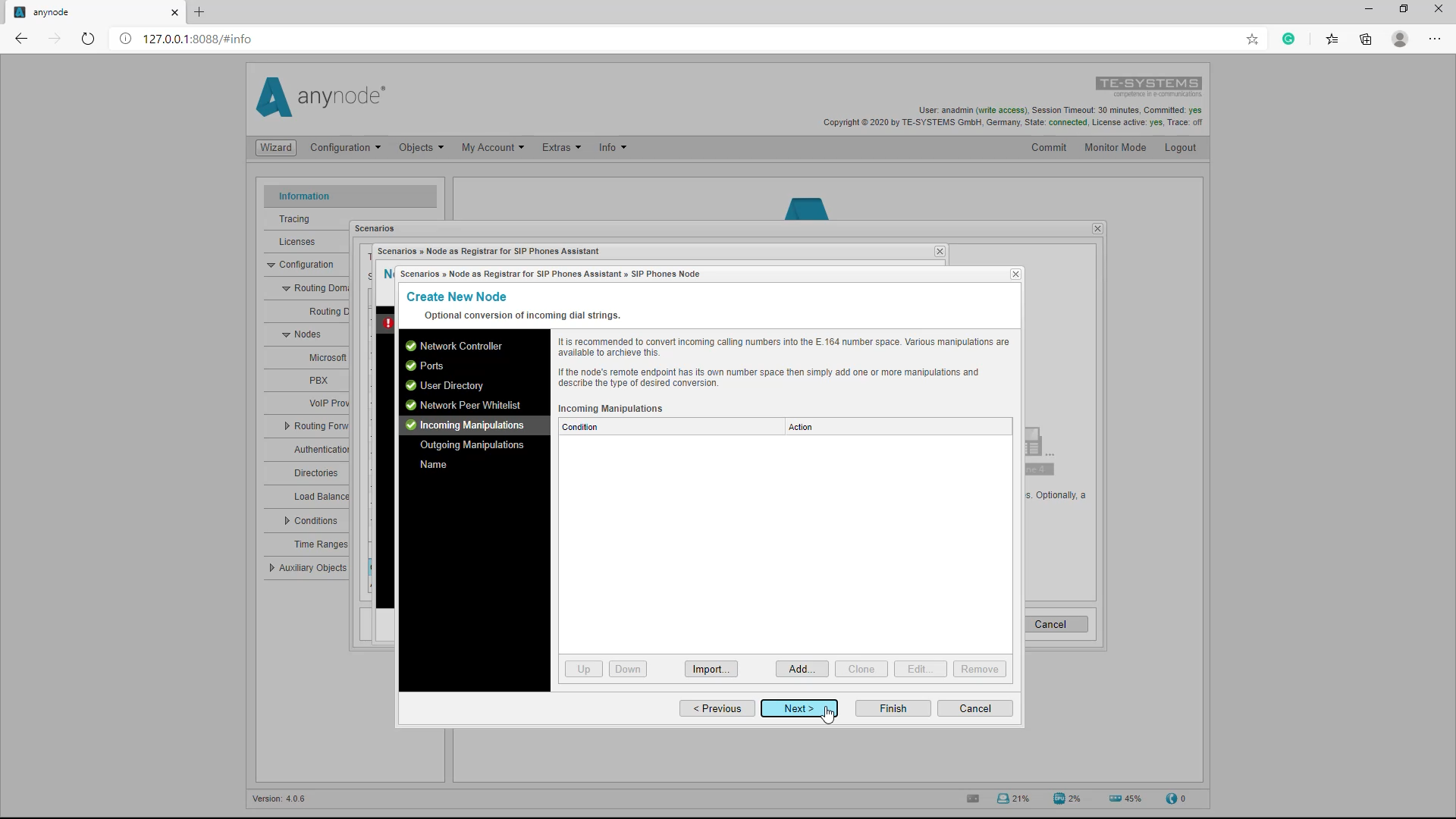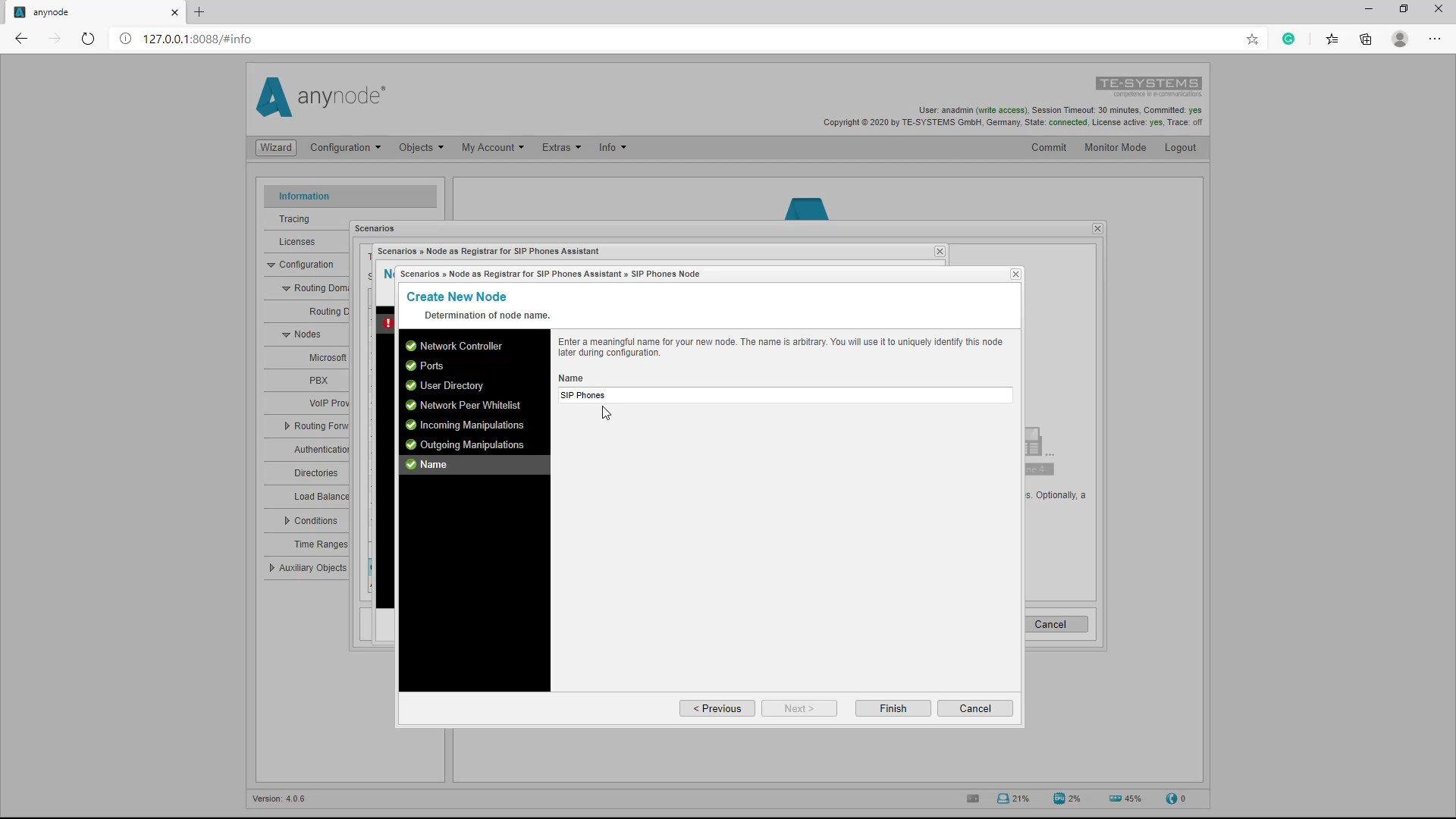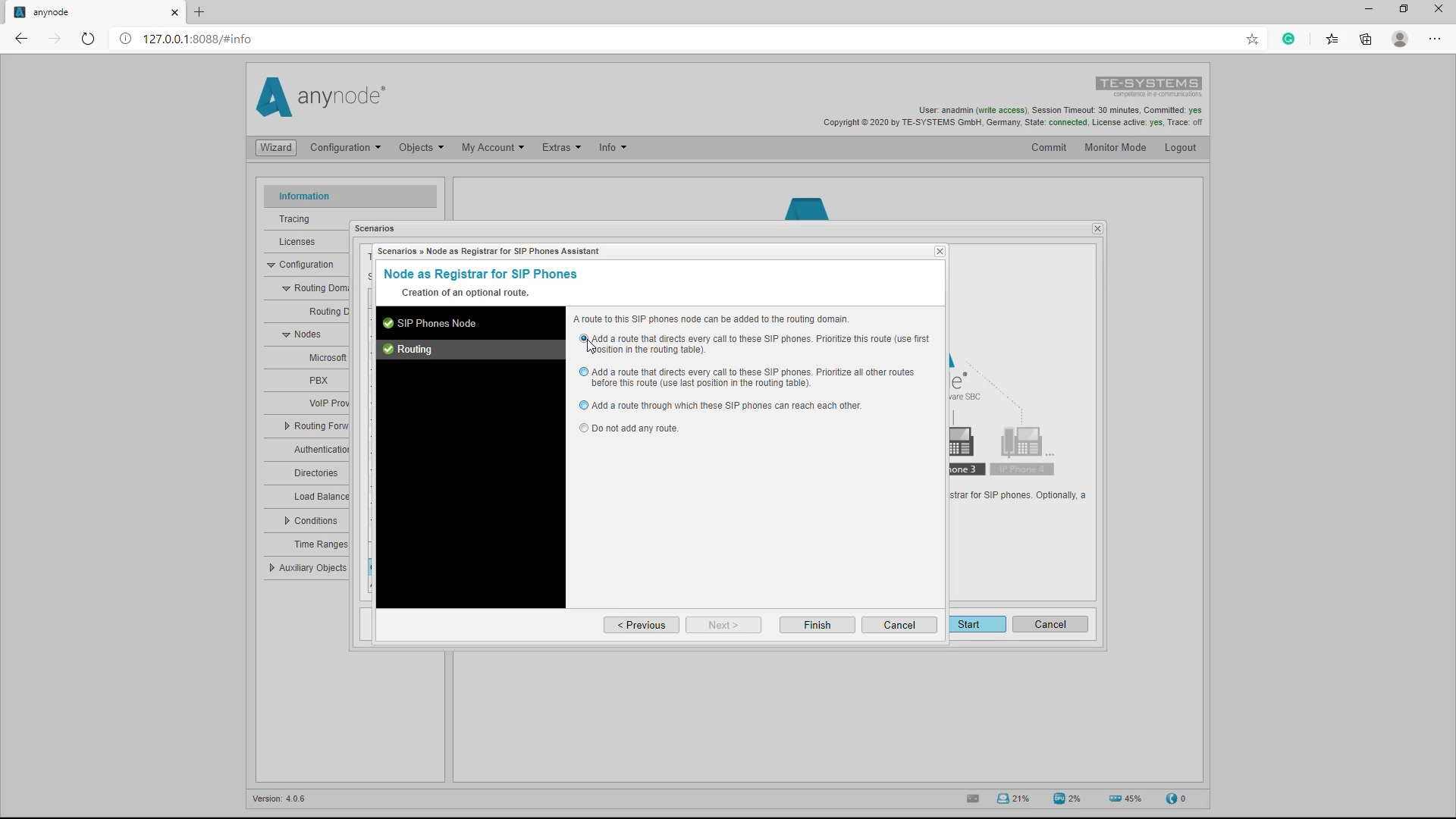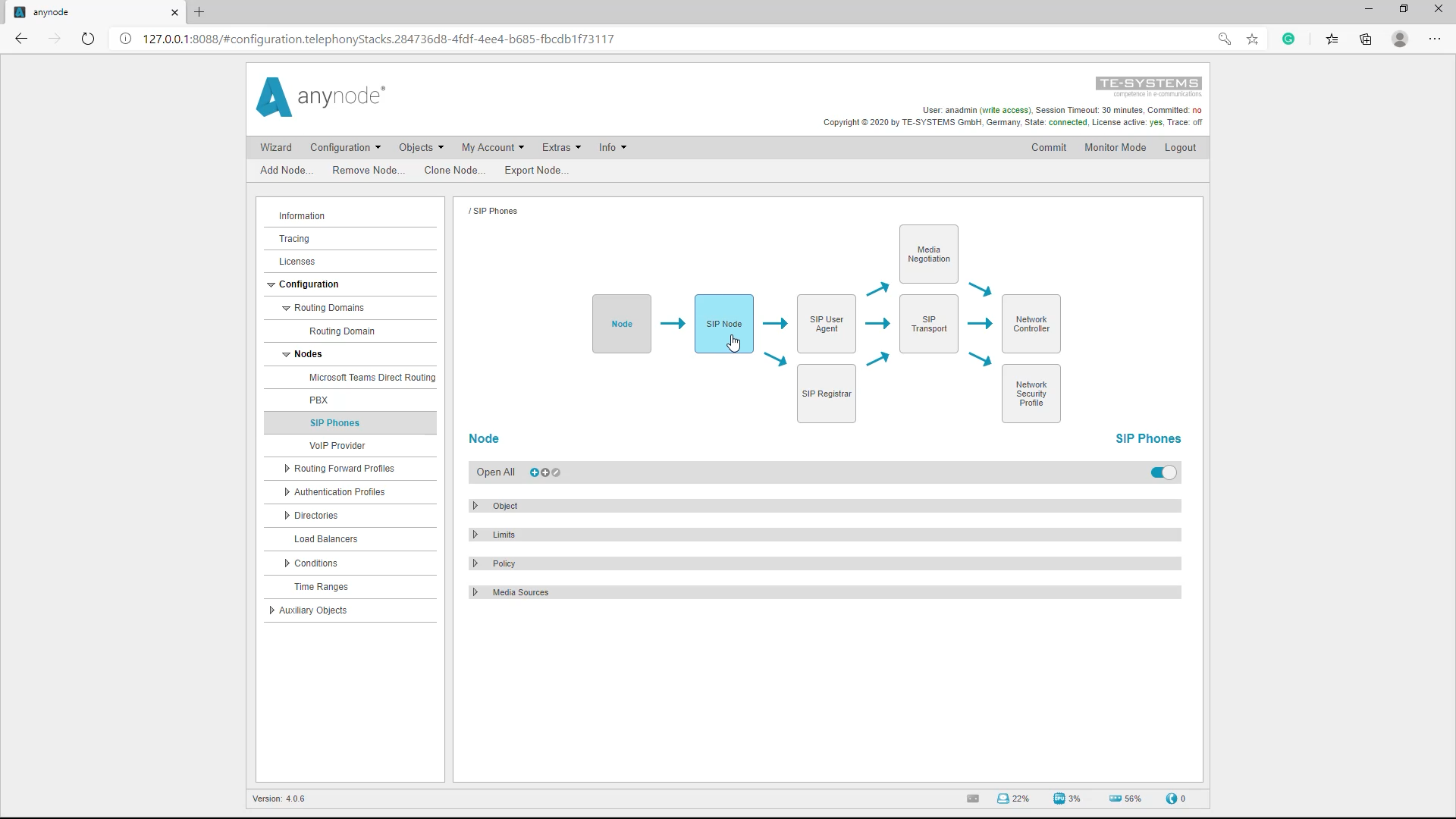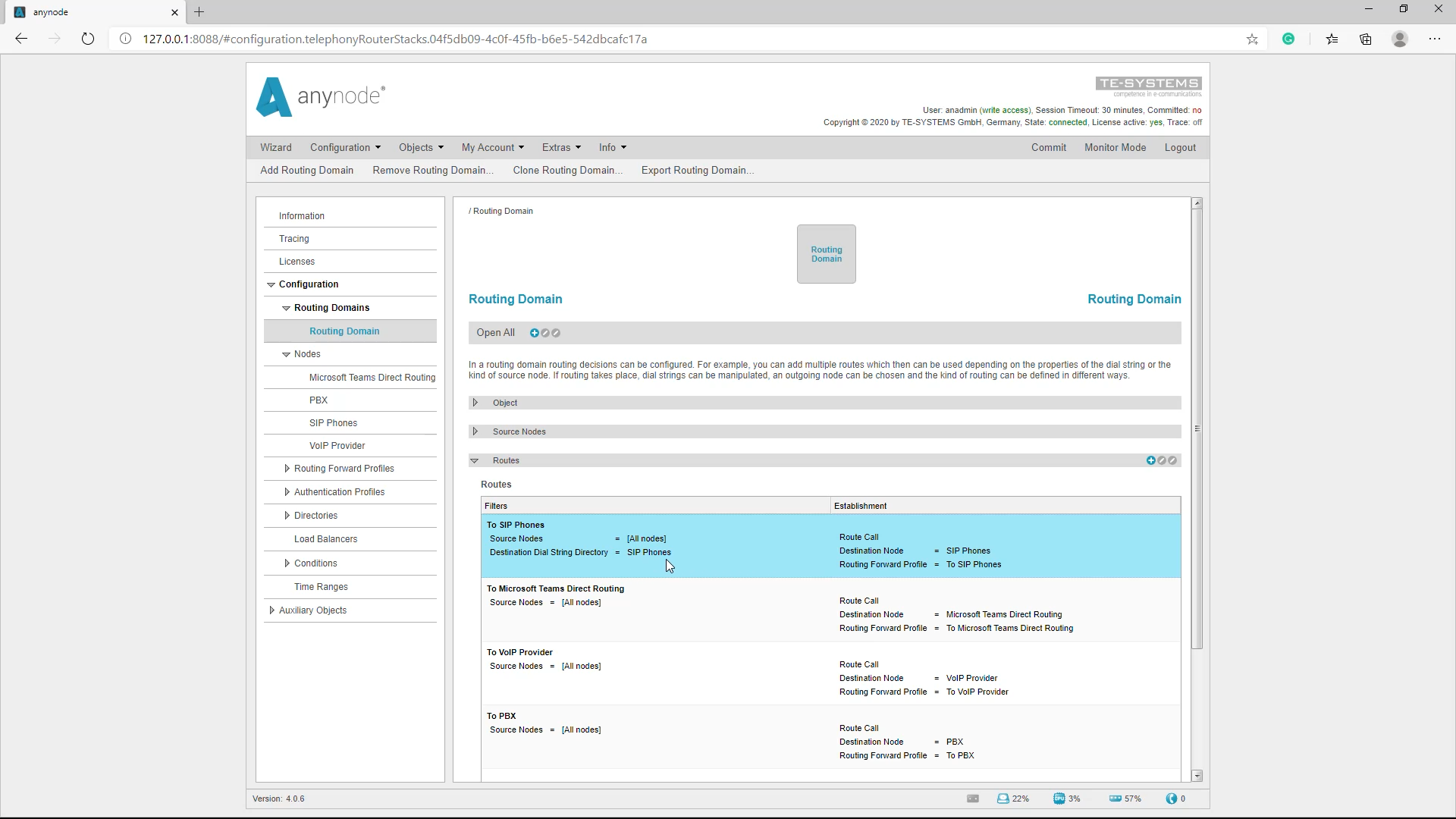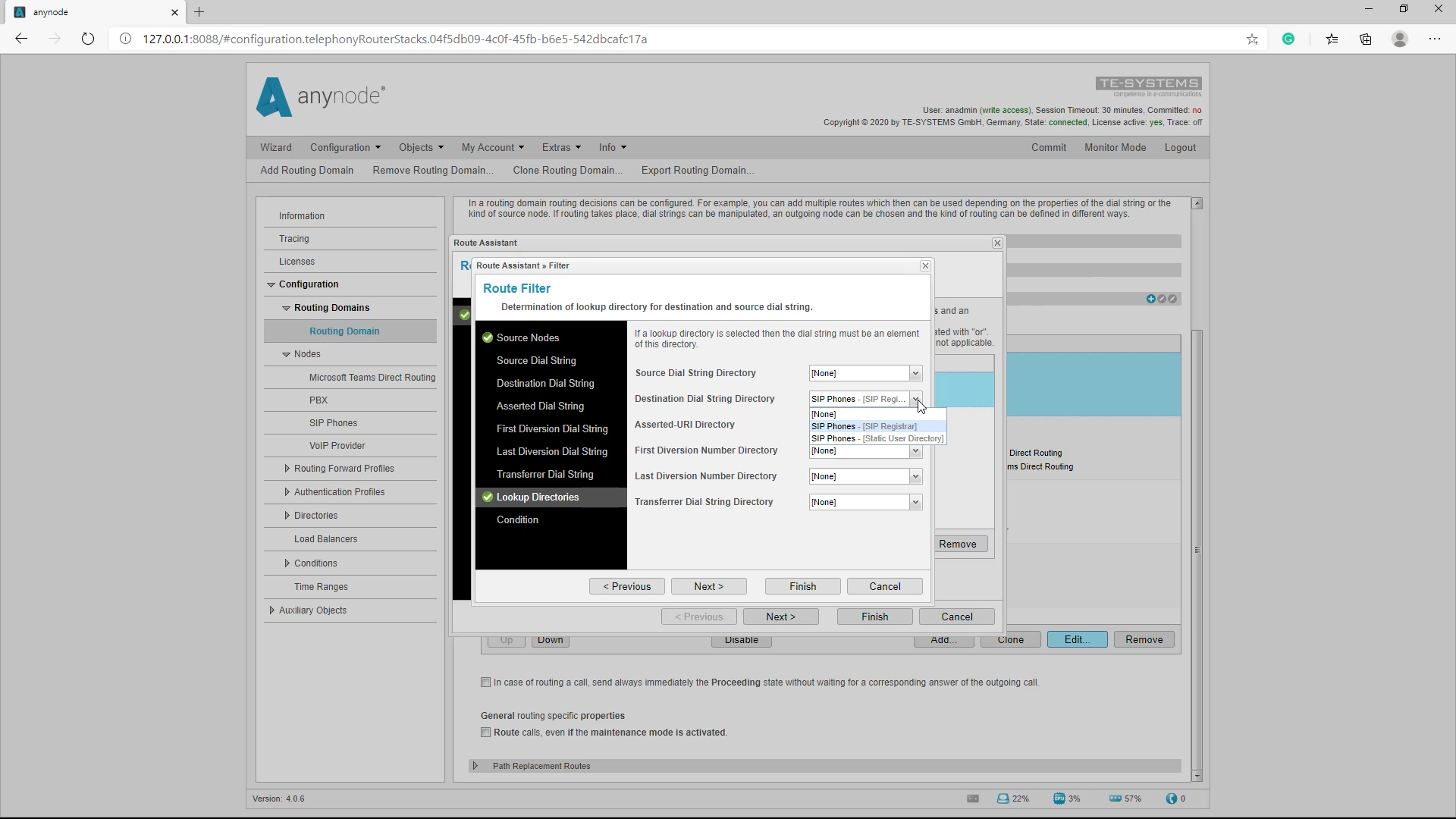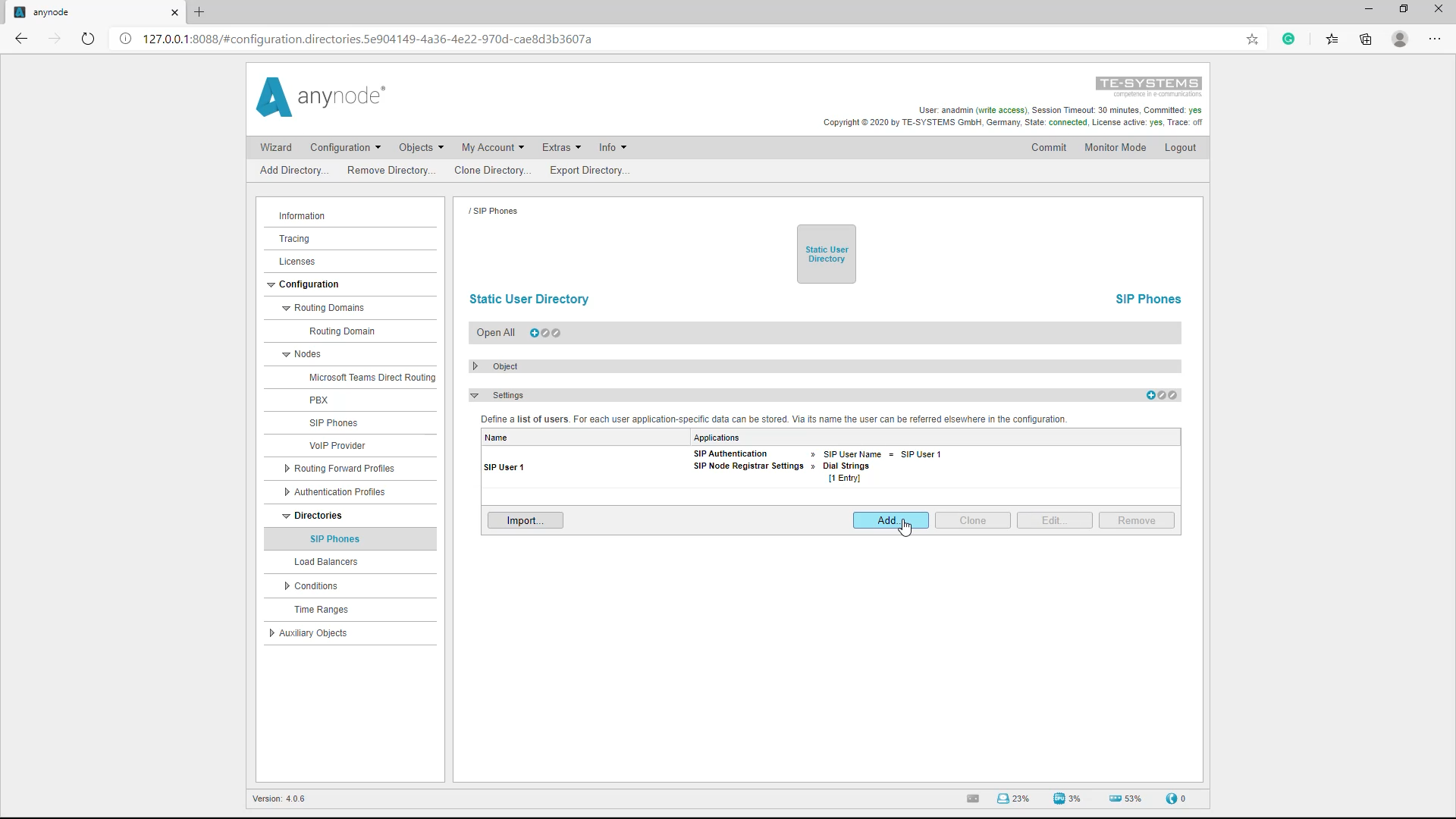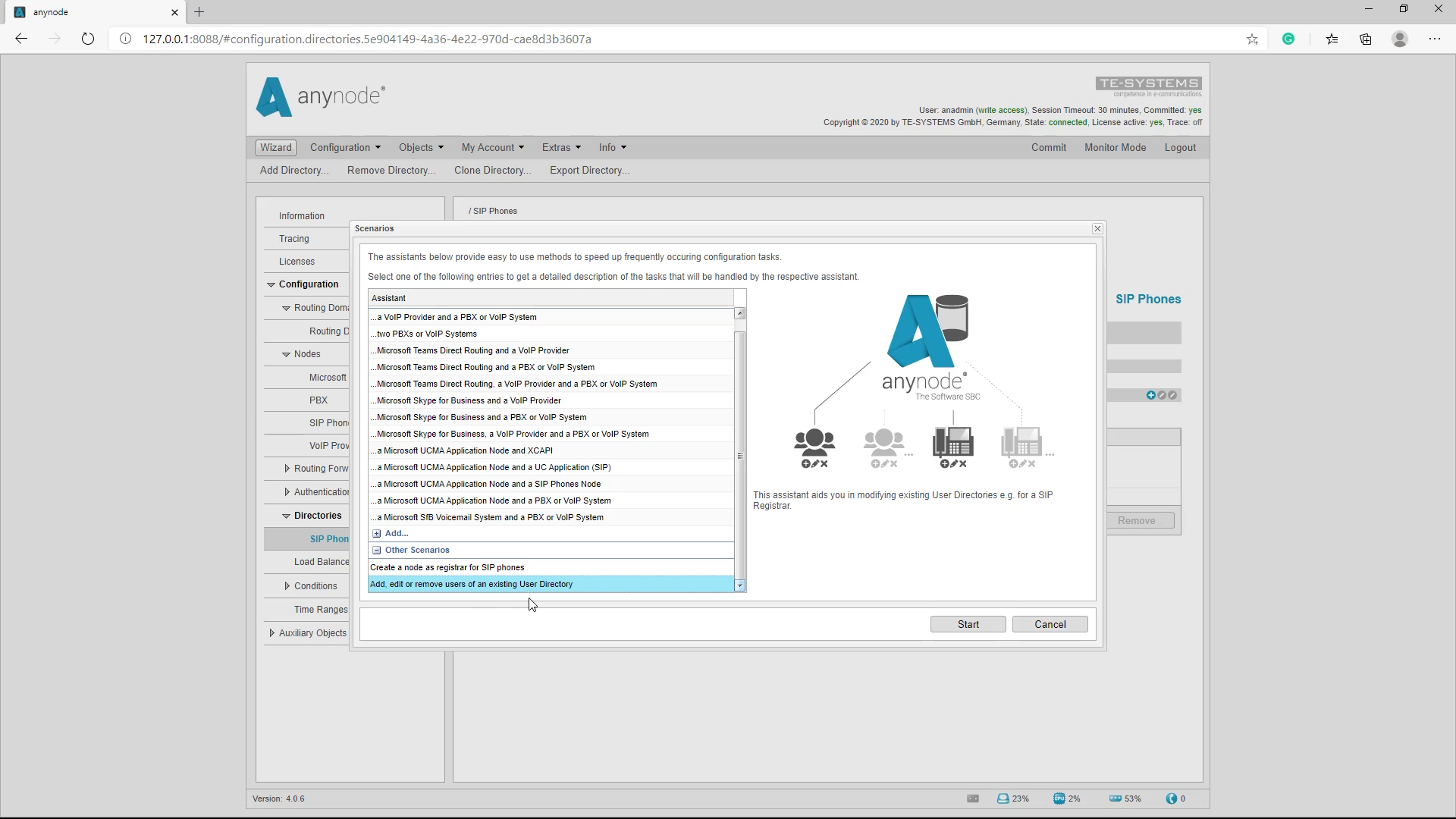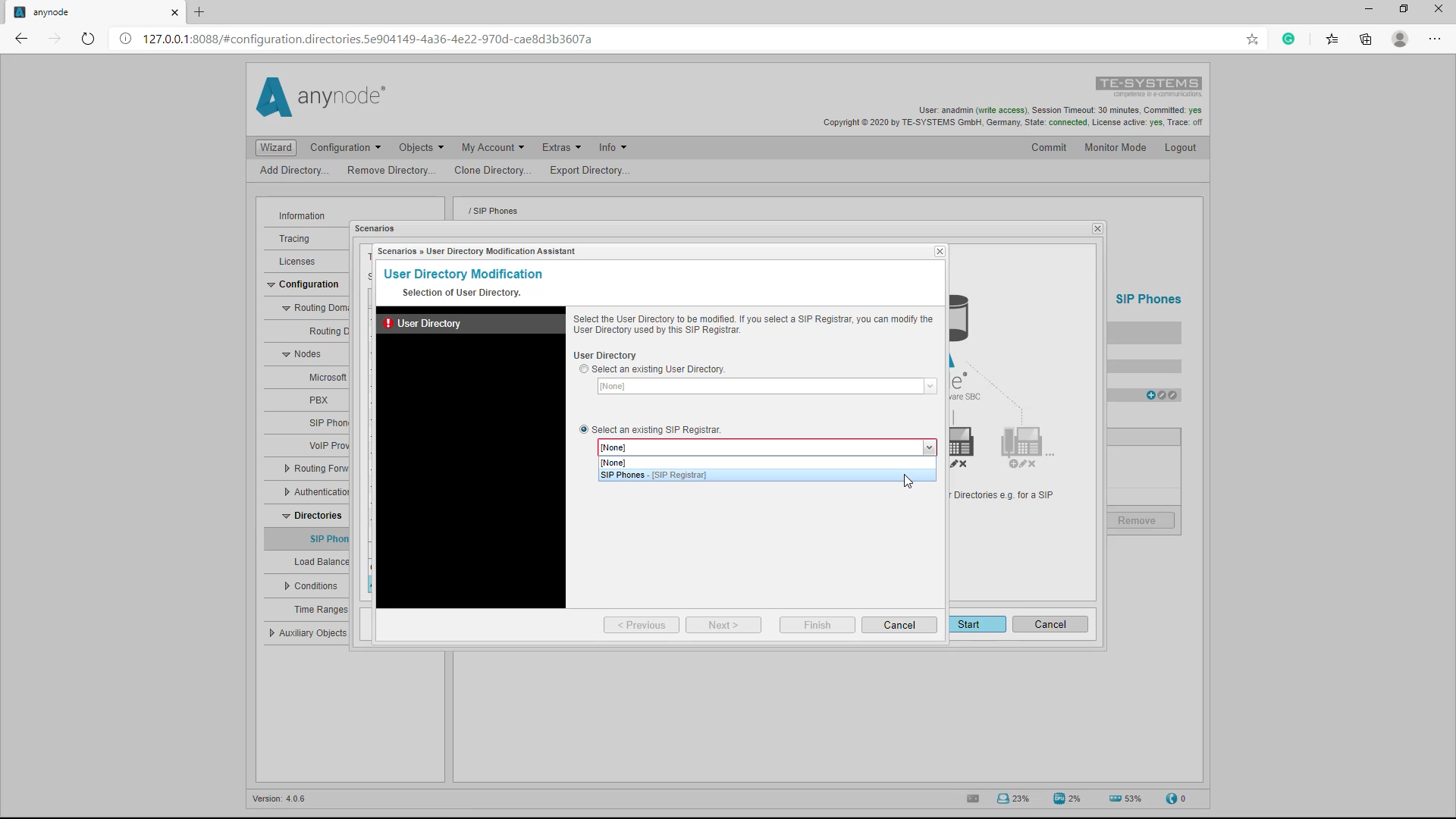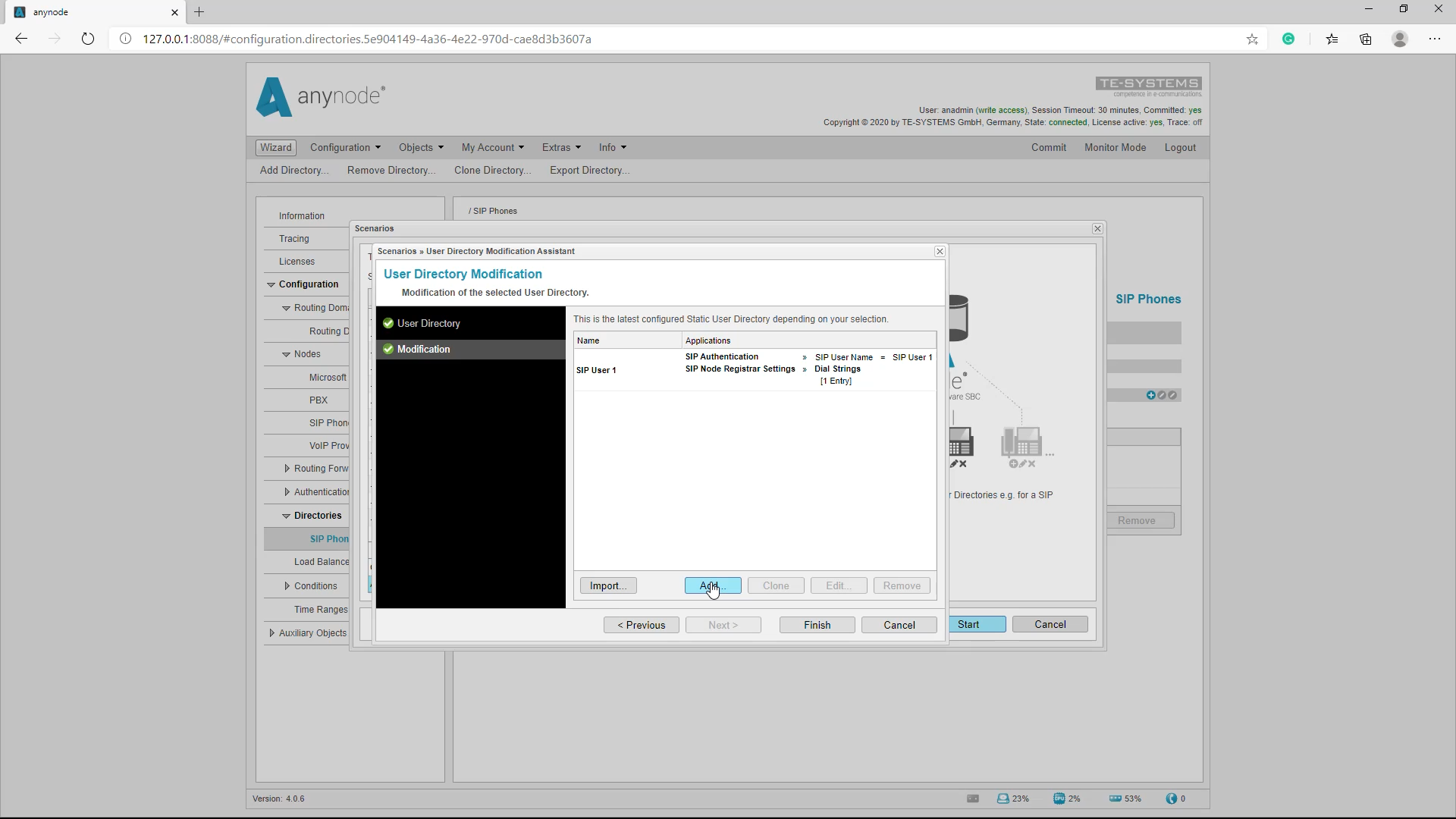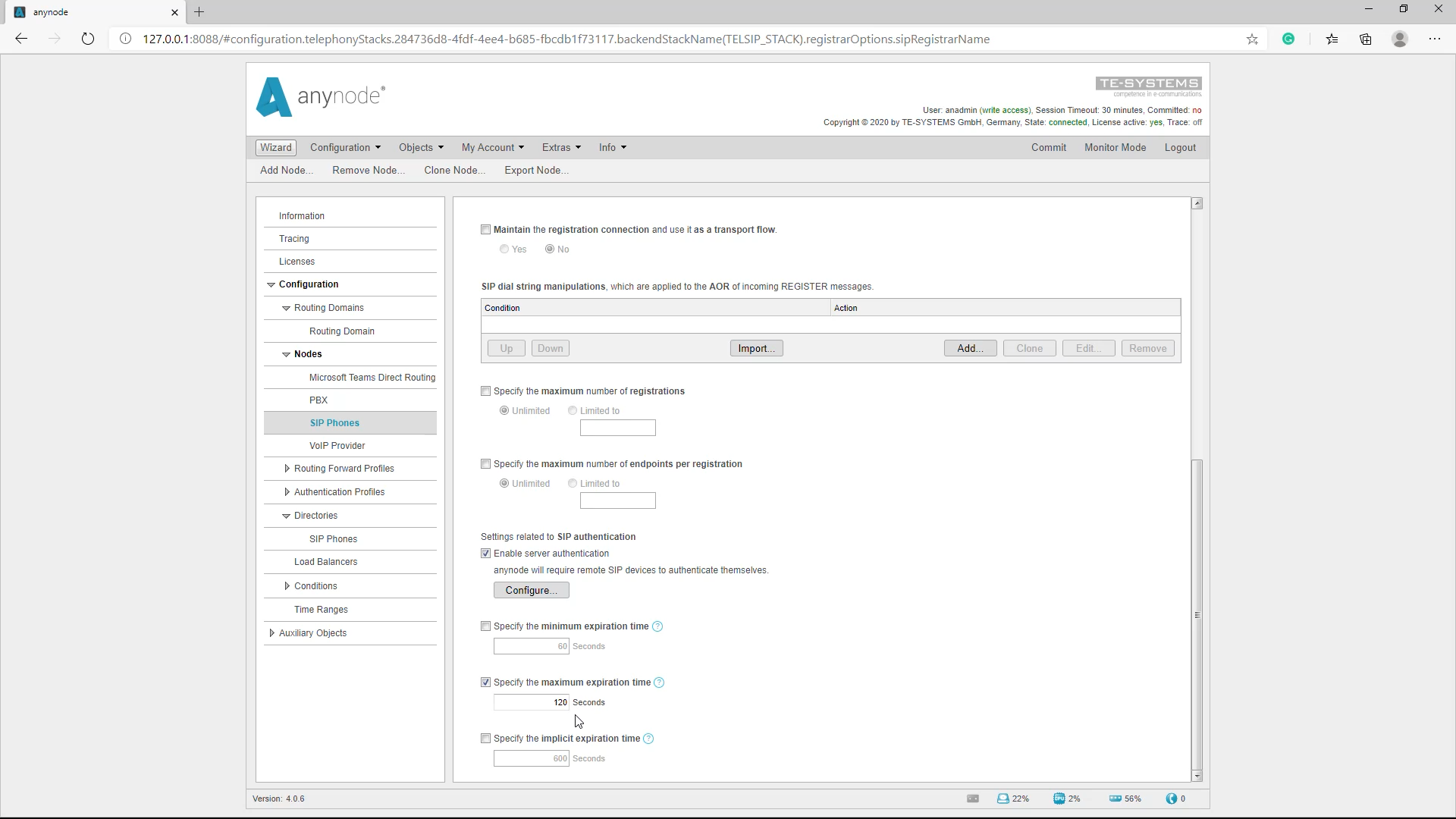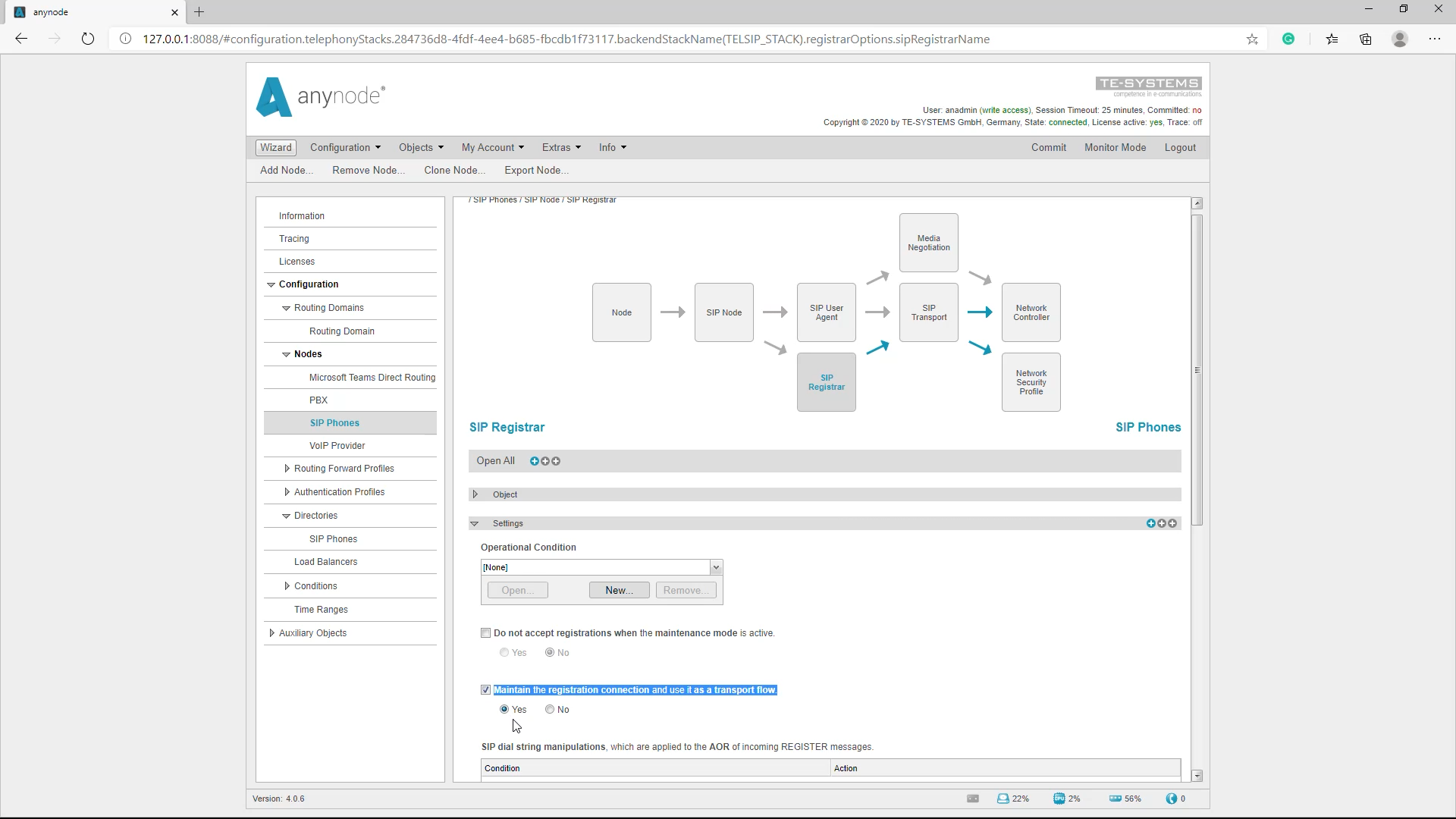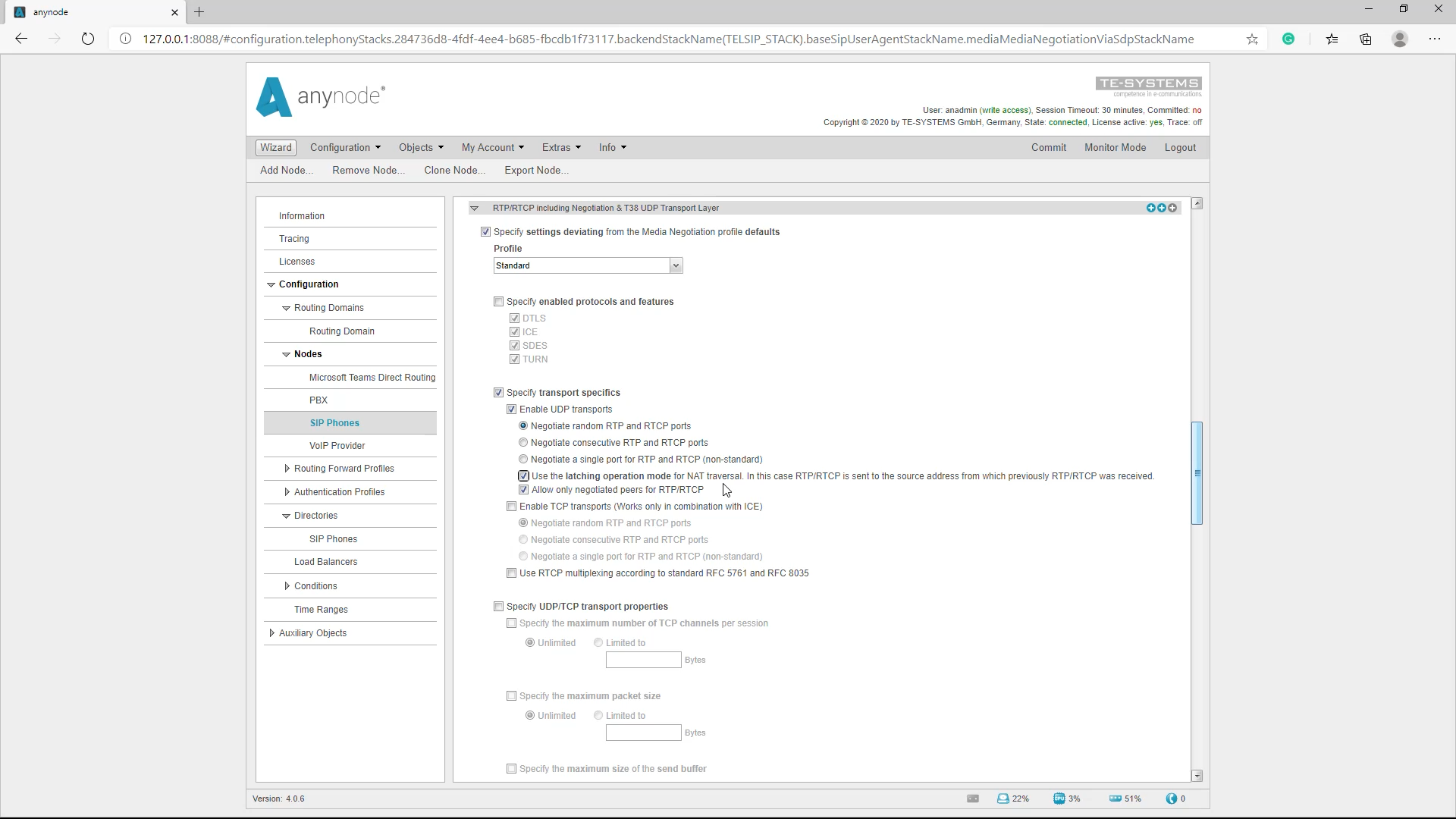Einleitung
Herzlich willkommen zu einer weiteren Ausgabe der anynode-Lernvideos. In diesem Video erfahren Sie mehr über die SIP Registrar Funktion von anynode. Mit SIP Registrar und anynode können analoge Geräte, SIP-Telefone, bestehende Telefonanlagen und Gateways in ein Kommunikationsumfeld integriert werden, sogar in eine Cloud-basierte VoIP-Architektur.
Wenn ein Benutzer einen Anruf von einem analogen Gerät tätigt, wird der Signal-und Medienfluss über den analogen Telefonie-Adapter (ATA) an anynode übermittelt.
Der SIP-Registrar erlaubt die Registrierung von mehreren Telefonie-Geräten gleichzeitig und Rufe können über ein einfaches Routing vermittelt werden. Die Geräte können mit benutzerbezogenen Manipulationsmöglichkeiten für Rufnummern in komplexen Topologien zusammengebracht werden.
In diesem Lernvideo gehen wir aber der Einfachheit halber von einfachen Endgeräten wie SIP-Telefonen aus. Werfen Sie mit uns einen Blick auf die Konfiguration, die mit Hilfe der anynode-Assistenten in wenigen Schritten erledigt werden kann.
Config: 2 verschiedene Möglichkeiten
In diesem Lernvideo starten wir mit einem vorhandenen Szenario: Ein Provider-Node, ein Microsoft Teams Direct Routing Node und ein PBX-Node werden um einen SIP-Registrar Node erweitert. Damit können mehrere SIP-Gegenstellen, wie z.B. mehrere SIP-Telefone, in unsere Konfiguration eingebunden werden.
Selbstverständlich können beliebig viele Registrar Nodes erstellt werden. In unserem Beispiel verwenden wir ein User Directory, um die Credentials und den Registrar Dial String festzulegen und wir benutzen auch das gleiche User Directory für das Routing.
Es gibt 2 Möglichkeiten, einen SIP-Registrar hinzuzufügen:
Einmal mit dem Scenario Wizard und einmal mit einem simplen „Add Node“ unter „Objects“.
Über Objects kann man jederzeit ein zusätzliches einzelnes Object wie einen weiteren SIP-Registrar-Node ohne die automatische Erstellung einer Route hinzufügen.
Die SIP-Registrar-Funktion über den Wizard bietet den Vorteil, dass auch ein entsprechendes Routing vom Wizard mit angelegt wird.
Wir starten mit dem Scenario Wizard. Damit werden wir Schritt für Schritt durch die Konfiguration begleitet und vergessen auch keine wichtigen Einstellungen.
Config: Network Controller
Zuerst sollten Sie einen sinnvollen Namen für den Netzwerk Controller vergeben. Wir übernehmen in diesem Fall den vom Wizard vorgeschlagenen Namen „SIP Phones“. Bei „Interface“ müssen Sie die Netzwerkkarte auswählen, über das die SIP-Telefone erreicht werden sollen.
Config: Ports
Bei den Ports müssen Sie darauf achten, dass diese nicht schon bereits von anderen Nodes verwendet werden. Das sind die lokalen Ports, auf denen anynode lauscht. Wir übernehmen in diesem Fall die vom Assistenten vorgeschlagenen Ports. Bei den Ports ist insbesondere darauf zu achten, dass die Endgeräte, die sich bei diesem Node registrieren sollen, so eingestellt werden, dass sie ihre Register Nachricht auch an diesen Port schicken.
Config: Neues Directory anlegen
Wir haben noch kein User Directory für die Teilnehmer der SIP-Telefone und erhalten nun an dieser Stelle die Möglichkeit, ein User Directory mit „Create new user directory“ anzulegen. Der Name dieses User Directorys ist frei wählbar. Wenn bereits ein User Directory besteht, können wir es hier auswählen.
Nun legen wir die Teilnehmerdaten fest. In unserem Beispiel ist das der SIP User 1.
Wir nennen den Eintrag jetzt „SIP User 1“. Hier unten können wir noch die “Advanced Settings” für versierte Anwender einschalten. Wir werden darauf nach Abschluss dieses Teilnehmer-Eintrags noch mal genauer drauf eingehen.
SIP Node Registrar Calling Behaviour
Sollte es mehrere SIP-Endpunkte geben, die bei einem eingehenden Ruf klingeln sollen, können Sie die Default-Einstellungen benutzen, wo ein Ruf zu allen registrierten Endpunkten geroutet wird.
Alternativ kann der Ruf zufällig zu einem registrierten Endpunkt in der Failover Gruppe geroutet werden. Falls dies fehlschlägt, soll anynode einen Ruf zu einem weiteren Endpunkt in der Failover-Gruppe einleiten, solange die Failover-Gruppe weitere Endpunkte besitzt.
SIP Status Codes
Die SIP-Status-Codes sind Antwort-Codes auf SIP-Anfragen von Teilnehmergeräten. Das anynode leitet aufgrund dieses Codes ein Failover ein. Wenn man z. B. mit einem Gateway arbeitet, welches nur 2 Leitungen hat und diese bereits belegt sind, dann sendet es einen bestimmten Status-Code und das anynode wählt dann aufgrund dieses Codes das nächste Gateway aus.
Standardmäßig setzt der Assistent in diesem Feld den Code 486 ein. 486 bedeutet “Busy here” und der angerufene Teilnehmer ist belegt. In diesem Fall wird ein Failover zum nächsten Endpunkt in der Failover-Gruppe eingeleitet. Man kann auch SIP Status Codes Bereiche definieren, der Assistent setzt hier als Default-Wert 501 bis 503 ein.
Der Group Identifier kann verwendet werden, um Registrierungen (auch von verschiedenen Benutzern) in einer Failover-Gruppe zu gruppieren. Beachten Sie, dass bei dem Group Identifier zwischen Groß- und Kleinschreibung unterschieden wird. Wir sehen nun eine Zwischenübersicht unserer bisherigen Eingaben.
Wir möchten nun noch mal auf die Advanced Settings eingehen und öffnen dazu erneut den User Record Assistent.
Neues Directory anlegen: Advanced Settings
Normalerweise hat der Benutzer bei der Standardinstallation genau eine Rufnummer. Hier kann man mehrere Rufnummern definieren und es wird der User Part der Address of Records (AOR) und die Rufnummer, unter der der SIP-Teilnehmer zu erreichen ist, auf den gleichen Wert gesetzt.
Für die Definition von ganzen Bereichen müssen wir den unteren Bereich anklicken: Hier kann man die Address of Records, also den Identifier mit dem sich das Telefon anmelden darf, und die zugehörigen Rufnummern oder gar ganze Bereiche unterschiedlich konfigurieren.“
Die Address of Records kann man hier komplett beliebig einstellen. Standardmäßig handelt es sich dabei auch um einen Dial String.
Es ist aber auch möglich, die Address of Records aus einem Bereich zu bestimmen oder mit einem bestimmten Prefix beginnen zu lassen.
Die Rufnummern, unter dem der registrierte Teilnehmer zu erreichen ist, kann man dann genauso festlegen. Zum Beispiel kann der registrierte Teilnehmer unter einem Prefix erreicht werden, zum Beispiel können alle Rufnummern mit der Kopfnummer +495363 8195 zu dem Teilnehmer geroutet werden.
Dann sind Einstellungen in den Policies möglich. Darin werden alle Rufinformationen, bzw. die Informationen der Sitzung auf dem Weg zum oder vom SIP-Teil eines Nodes einem Regelwerk unterworfen, welches eine Richtlinie, also eine sogenannte Policy umsetzt. Da dies nur in besonderen Fällen nötig ist, werden wir diesen Bereich überspringen.
Config: Neues Directory anlegen: CSV Import
Wenn eine größere Anzahl von SIP-Telefonen hinzugefügt werden soll, empfiehlt sich der Import der Daten mittels einer CSV-Liste, die oft eventuell schon vorhanden ist. Nähere Informationen dazu erhalten Sie in unserem Lernvideo „CSV-Import“.
Config: Network Peer Whitelist
Wenn die Verbindung über einen öffentlichen IP-Zugriff erfolgt, wird dringend empfohlen, die IP-Adressen zu minimieren, von denen SIP-Nachrichten in dieser Whitelist zugelassen werden. Da nur das eigene SUB-Netz zugelassen werden sollte, setzen wir dazu den Haken bei „Include own subnet“.
Config: Manipulations
Sollte es notwendig sein, Rufnummern in das E.164 Format zu wandeln, können Sie das an dieser Stelle tun. Für die Eingabe von Manipulationen empfehlen wir unser entsprechendes Lernvideo “Grundlagen Rufnummernmanipulation und Routing”.
Config: Name
Wir können nun den Namen für den SIP Phones Nodes frei wählen. Wir belassen es bei der Standardeinstellung.
Config: Routing
Der SIP Phones Assistent kann automatisch eine Route anlegen, die zu den SIP-Telefonen oder Endgeräten führt. Diese Route wird an oberster Stelle der Routentabelle angelegt und damit vor allen anderen Routen behandelt. Dies ist auch die Standard-Einstellung im Assistenten. Weitere Routenmöglichkeiten sind: Die Route für die analogen Telefone in der Routentabelle ganz unten anzulegen und die anderen Routen zu bevorzugen. Oder eine Route, bei der sich die SIP Telefone untereinander erreichen können. Außerdem besteht die Möglichkeit, gar keine Route einzutragen. Wir können die Routen auch nach dem Abschluss des Assistenten in der Routing Domain eintragen und bearbeiten.
Config: Navigation im SIP Phones Node
Mit einem Klick auf Commit übernehmen wir die Konfiguration endgültig. In unserem neu angelegten SIP Phones Node können wir dann durch die verschiedenen Einstellungen navigieren.
Routing Domain
In der Routing Domain sehen wir, dass der Assistent die Eintragung bereits erledigt hat und unser angelegtes SIP Phones User Directory als Destination Dial String Directory ausgewählt hat. Bei einem eingehenden Ruf wird also nachgeschaut, ob der Teilnehmer im Directory steht und der Ruf wird entsprechend geroutet.
Routing Domain Lookup Directory
Wir können an dieser Stelle zwei dazugehörige Directories auswählen: Das Static User Directory und das Registrar Directory. Das Static Directory beinhaltet alle Rufnummern und Bereiche, die in einem User Directory angelegt worden sind. Das Registrar Directory beinhaltet immer nur die gerade registrierten Teilnehmer. Man muss sich also überlegen, ob der Ruf zu dem Node geroutet werden soll, wenn ein Telefon gar nicht registriert ist. Dies ergibt durchaus Sinn. In diesem Fall würde der Anrufer schnell mitbekommen, dass das Telefon nicht zu erreichen ist. Wenn man alternativ den Ruf in so einem Fall über einen anderen Weg routen möchte, ist die Verwendung des Registrar Directory sinnvoller.
Wird in der Routing Domain das User Directory innerhalb einer Route als „Destination Dial String Directory“ verwendet, greift diese Route nur, wenn das gewünschte Ziel eine aktive Registrierung vorweist. Andernfalls wird diese Route ignoriert und die unteren Routen nach einem Match durchsucht. In der Regel würde dann der Ruf am Ende zum Provider geleitet.
Mit einem Klick auf „Commit“ übernehmen wir die Konfiguration endgültig.
Neue User hinzufügen: Über Directories
Das angelegte Directory mit den Benutzern der SIP-Telefone kann leicht bearbeitet oder um weitere Teilnehmer ergänzt werden. Wir finden das angelegte Directory unter „Directories“. Mit dem Befehl „Add“ können wir weitere Benutzer der SIP-Telefone hinterlegen. Die neu hinzugefügten Benutzer werden für das Routing dann generell unter dem Static User Directory geführt und können als Destination Dial String Directory im Routenfilter angegeben werden. Damit wird das Routing stark vereinfacht.
Neue User hinzufügen: Über Scenario Wizard
Alternativ gibt es die Möglichkeit, direkt über den Scenario Wizard Directories aufzurufen und zu bearbeiten.
Konfiguration überprüfen: Kontrolle im Dashboard
Wir können die Funktionalität unserer Konfiguration schnell mit einem Blick in das anynode Dashboard überprüfen.
Der „OK“- Status des SIP Phones Nodes wird von orange nach grün wechseln, sobald sich ein Teilnehmer erfolgreich registriert hat. Dies kann natürlich auch etwas dauern, da sich die Gegenstellen beim anynode zunächst registrieren müssen.
Expiration Time
Zum Schluss dieses Lernvideos möchten wir noch auf einige spezielle Einstellungen für die Registration Time, für das Aufrechterhalten der Registration-Verbindung und das Latching eingehen. Diese Einstellungen können wir in der Navigation im neu angelegten SIP Registrar konfigurieren.
Die Gültigkeitsdauer einer Registrierung im anynode lässt sich konfigurieren. Als Standard-Wert ist ein recht hoher Wert mit 86400 Sekunden vorgegeben, also 24 Stunden. Das kann in der Praxis zu Problemen führen, wenn ein Client selbst keine oder eine hohe Expired Time im Register mit sendet.
Sollte die Verbindung zwischen anynode und Client verloren gehen, kann es zu einem undefinierten Zustand kommen. Dies kann in der Praxis zum Beispiel bei einem Neustart von anynode aus Wartungsgründen bei einem Update geschehen. In diesem Fall sind die SIP-Telefone erst wieder erreichbar, wenn sie sich erneut beim anynode registriert haben. Da anynode beim Herunterfahren nicht die Möglichkeit hat, den Telefonen mitzuteilen, dass sie sich neu registrieren müssen, muss solange gewartet werden, bis die Zeit bei den SIP-Telefonen abgelaufen ist und sie sich neu registrieren.
Der Status wäre erst dann wieder korrekt, wenn die Expiration Time abgelaufen ist. Um in diesem Fall die Zeit so kurz wie möglich zu halten, empfiehlt es sich, den Standard-Wert auf einen kleineren Wert herunter zu setzen. Ein guter Wert könnte 120 Sekunden sein.
Maintain Registration
Unter “SIP Registrar” finden wir eine weitere wichtige Einstellung, um die Registrierungs-Verbindung aufrecht zu erhalten: Falls sich die Endgeräte in einem anderen Netz als anynode befinden und keine NAT-Einstellungen in der Konfiguration der Endgeräte übernommen werden kann oder soll, empfehlen wir, die wir die Funktion “Maintain the Registration Connection and use it as a transport flow” mit “Yes” zu aktivieren. anynode kann sich mit diesem Schalter die externe IP-Adresse, die bei der Registrierung verwendet worden ist, merken und diese für ausgehende SIP-Nachrichten anstelle der mitgeschickten lokalen IP-Adresse verwenden.
Latching
In diesem Fall ist es unter Umständen auch sinnvoll, das “Latching” für den Medienstrom zu aktivieren. Diesen Schalter finden wir in der Navigation unter “Media Negotiation”. Die Detailstufe der Ansicht müssen wir vorher auf die zweithöchste Stufe bringen, um den Schalter sehen zu können.
anynode wartet dann solange mit dem Senden von RTP-Daten, bis es das erste Mal ein RTP-Paket von der Gegenseite empfangen hat. Erst dann fängt anynode an, an die Absender-Adresse die RTP-Daten zu schicken.
Schaltertext: Use the latching operation mode for NAT traversal. In this case, RTP/RTCP is sent to the source address from which previously RTP/RTCP was received.
Es ist dabei zu beachten, dass anynode keine Daten schickt, wenn die andere Seite auch keine Daten schickt. Somit kann diese Option nur aktiviert werden, wenn das Endgerät auf der anderen Seite nicht auch so agiert.